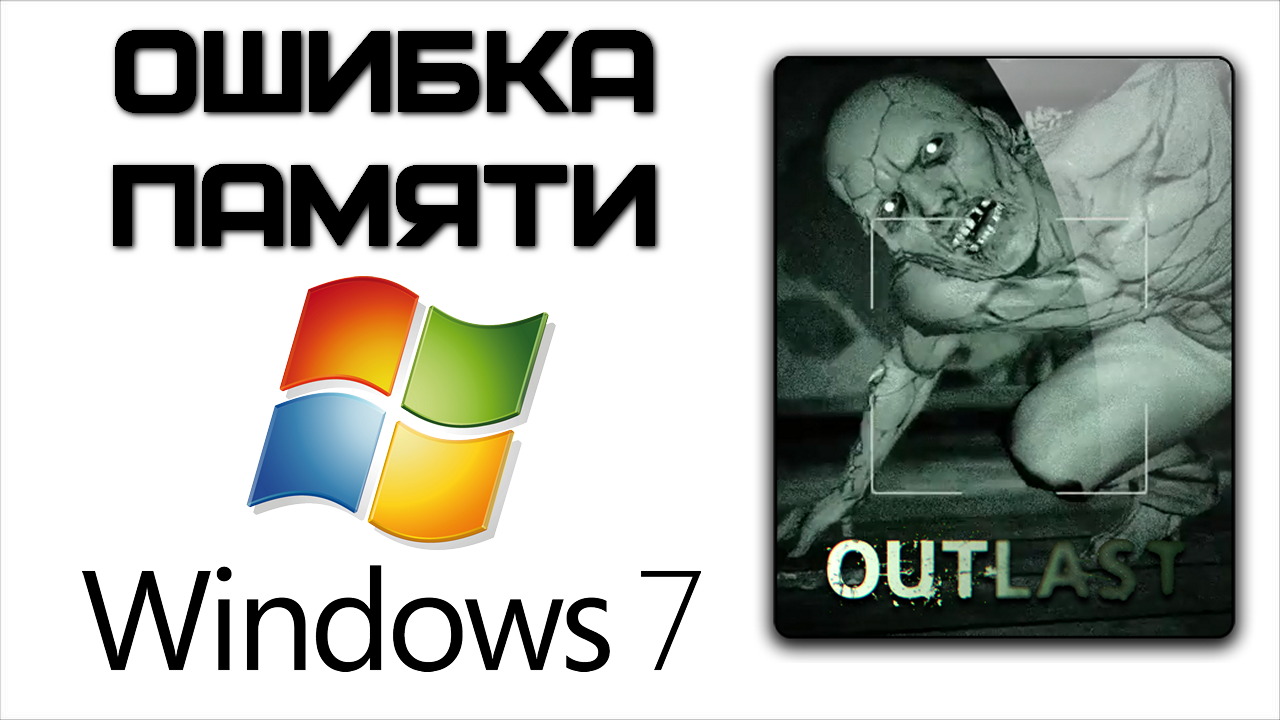Ошибка 0xc0000906 при запуске игры или программы возникает не так уж и редко. Главная причина ее появления — это отсутствие какого-то нужного файла в системе или самой программе. Причем чаще всего это касается DLL-библиотек. В описании ошибки обычно не говорится, какого именно файла нет, поэтому многие пользователи не всегда могут понять, в чем проблема.
В сегодняшней статье мы расскажем о том, как решить эту проблему так сказать малой кровью. Обещаем, переустановка системы, а, возможно, даже и игры вам не понадобится.
Проверьте образ игры
Конечно, если вы используете Steam или другие подобные сервисы, вы можете пропустить этот шаг. Тем же, кто до сих пор скачивает игры с торрент-трекеров, стоит зайти в ветку игры на трекере и убедиться, что с этой проблемой столкнулись только вы.
Если же на ошибку при запуске приложения 0xc0000906 жалуются и другие скачавшие игру или программу пользователи, проблема, скорее всего, касается самого образа игры и решить ее своими силами уже не получится. Гораздо проще будет найти аналогичную раздачу с проверенным пользователями образом игры или купить игру официально.
Проверьте антивирус

Просмотрите список предупреждений и угроз. Если вы увидите в нем какой-то файл из папки с игрой, вас можно поздравить — проблема найдена. Осталось ее решить. Здесь вы можете пойти одним из двух путей.
- Если вы уверены, что это ошибочное срабатывание Защитника Windows, просто восстановите файл из карантина и занесите его в исключения, чтобы он не попал туда вновь.
- Если у вас остались какие-то сомнения, лучше полностью удалить установленную игру и найти другой образ, на который не будет ругаться антивирус.
Впрочем, справедливости ради, есть и третий путь: вы можете скачать Dr.Web CureIt, восстановить подозрительный файл из карантина и проверить его скачанным антивирусом. Если он не забьет тревогу, значит, файл, скорее всего, чистый и вы можете вернуться к пункту номер один.
Здесь мы описывали действия при работе со стандартным Защитником Windows, но они полностью применимы и для любого другого используемого вами антивирусного ПО.
Кроме того, если этот способ вам не помог, попробуйте отключить антивирус, полностью удалить игру и, не включая антивирус, установите ее заново. В случае успеха занесите папку с игрой или программой в исключения, запустите антивирус и наслаждайтесь игровым процессом.
Проверьте целостность системных файлов
В карантине антивируса пусто, как в Сахаре, но во время загрузки вашей любимой Dishonored ошибка при запуске приложения 0xc0000906 никуда не исчезает? В этом случае проблема может быть связана с повреждением системных файлов. Для проверки этой гипотезы нажмите сочетание кнопок win+x. В появившемся меню запустите Windows PowerShell от имени администратора и введите в открывшемся окне команду sfc /scannow.
Таким образом, вы запустите проверку целостности системных файлов. Правда, для эффективности этой процедуры стоит проводить все манипуляции в командной строке среды восстановления Windows 10. Обязательно учтите, что процесс сканирования нельзя прерывать — это может повредить системные файлы, и Windows просто не запустится.
Итоги
Мы разобрались в причинах появления ошибки при запуске приложения 0xc0000906 и выяснили, как исправить эту ошибку. Если же вас пугает последний вариант решения проблемы, не расстраивайтесь — в большинстве случаев причиной появления этой ошибки оказывается именно антивирус.
Читайте также
- Как исправить ошибку 0xc0000142: при запуске программы, приложения или игры
- Ошибка обновления 80072efe: как ее исправить
Появление сбоев в работе системы и стороннего софта, как правило, сопровождается соответствующим сообщением, указывающим пользователю на неполадку. Каждой ошибке присваивается определённый код, который расшифровывает вероятный источник проблемы. При этом набор цифр и букв, как и сопутствующее краткое описание, не слишком информативны и не могут сказать рядовому пользователю ничего вразумительного о причинах возникновения неполадки. Нередкое явление на компьютерах под управлением Windows 10, 8 и 7 – ошибка с кодом 0xc0000906, возникающая при запуске приложений или игр. Поскольку с ходу в точности определить природу сбоя невозможно, у пользователей нет понимания, как исправить ситуацию. Так, проблема решается несколькими способами в зависимости от причины её появления, поэтому избавиться от ошибки можно путём выяснения провоцирующего фактора и его устранения с применением разных методов, один из которых обязательно подействует.
Устранение ошибки 0xc0000906 при запуске приложения.
Сбой при запуске файлов с расширением «.exe», принадлежащих различным приложениям, чаще всего характерен при отсутствии либо повреждении элементов библиотек, необходимых для пуска. Преимущественно проблема возникает в случае с софтом, скачанным с неофициальных ресурсов сети. Нелицензионные программы взламываются с применением кодирования, позволяющего открыть приложение для свободного доступа. При этом изменения файлов для обхода лицензии могут быть расценены антивирусом, установленным на компьютере, как возможная угроза, в результате чего защитное ПО в целях безопасности блокирует потенциального вредителя, запирая в карантин, или вовсе самостоятельно удаляет без ведома пользователя. Это может произойти как на этапе инсталляции, так и после установки.
В действительности программа не обязательно наносит вред системе (хотя и такой вариант не исключён), а иногда проблема с запуском касается и обыкновенного софта, не относящегося к «пиратскому» и изначально распространяемого по сети бесплатно. Это связано с тем, что ошибка при запуске приложения с кодом 0xc0000906 в основном является следствием недостатка среди программных компонентов файлов динамических библиотек DLL, которые могут быть удалены каким-либо образом чрезмерно бдительным антивирусом, брандмауэром или другим софтом, в том числе и зловредным. Кроме того, проблема может быть вызвана и другими причинами, например, повреждением системных файлов или некорректной работой антивирусного ПО.
Как исправить ошибку 0xc0000906
Несмотря на то, что чаще неполадку провоцирует чрезмерная опека антивируса, возможны также проблемы с пуском «экзешника» по причине деятельности вируса на компьютере, пожирающего, а также повреждающего файлы, так что не лишним будет просканировать систему на предмет обнаружения и обезвреживания вредоносных программ. Кроме основного антивируса для этой цели лучше использовать сторонний софт, установка которого не вызывает конфликт с имеющимся на компьютере защитным ПО. Одна из лучших лечащих утилит – Dr. Web CureIt, она эффективна и доступна пользователем бесплатно и скачать инструмент можно с официального сайта разработчика. Ошибка 0xc0000906 при запуске игры или другого приложения исправляется просто, но потребует немного времени на проведение работ. Перед устранением сбоя рекомендуется почистить компьютер, для таких задач эффективна утилита CCleaner, но можно применить и другой софт.
Отключите антивирус
Поскольку защитный софт является первым подозреваемым в случае появления ошибки 0xc0000906, с этого и начнём рассматривать, как исправить положение. В излишней подозрительности и предвзятости к файлам программ, в особенности репакам игр, замечены многие антивирусы, в их числе также небезызвестный Avast, популярный среди пользователей настольных компьютеров. Для исправления проблемы, препятствующей запуску приложения, следует временно отключить установленный сторонний защитный софт и проверить, исчезла ли ошибка. При отсутствии таковой и нормальном пуске «экзешного» файла потребуется внести программу в список исключений антивируса, чтобы исключить появление ошибки в дальнейшем. Если на вашем компьютере сторонней защиты от вирусов не имеется, устраняем проблему временным отключением Защитника Windows и повторить действия. Способ эффективный, но когда причина не в антивирусе, он не срабатывает.
Переустановка приложения
Если предыдущие действия не возымели успеха, тогда можно попробовать отключить защиту, деинсталлировать программу и в то время как антивирусное ПО будет неактивно, повторно поставить необходимый софт. Не исключено, что антивирус или штатный брандмауэр жестоко расправились с элементами игры ещё в ходе установки. Если «экзешник» запустился, то папку с игрой (или программой) нужно добавить в перечень исключений антивируса, ну а если нет, и ошибка запуска приложения 0xc0000906 снова беспокоит, нужно переустановить софт. К тому же на сей раз лучше использовать другой репак. Для корректной установки важно выполнить правильное удаление программы, что предполагает следующие действия:
- Сканируем дистрибутив на вирусы;
- Переходим к Панели управления и в разделе «Программы и компоненты» удаляем игру либо приложение (опция вызывается щелчком правой кнопки мыши на объекте);
- После этого проверяем, не остались ли в системе «хвосты». Остаточные элементы содержаться в папке C:Usersимя пользователяAppData;
- Перезагружаемся, затем отключаем антивирус и защитник ОС, ставим игру или другой необходимый софт.
Выполните проверку целостности системных файлов
Ещё одной из возможных причин появления проблемы является повреждение элементов системы Windows 10, 8 или 7, что могло произойти вследствие работы вредоносных программ или банального обновления компонентов операционки. Для решения вопроса применяется проверка системы посредством запуска самодиагностики и исправления неполадок. Как исправить ошибку 0xc0000906 при запуске игры или программы:
- Запускаем консоль «Выполнить» любым удобным способом (например, клавишами Win+R) с правами администратора;
- В командной строке задаём команду sfc /scannow и дожидаемся завершения процесса, итог проверки вы увидите на экране;
- Перезагружаемся, после чего файлы вернутся на свои места, и система будет работать корректно.
Запуск восстановления поддерживается также из меню Панели управления и при выборе нужного режима при запуске Windows.
ВАЖНО. Процесс сканирования нельзя прерывать, поскольку такие действия могут навредить системе.
Ошибка запуска приложений под кодом 0xc0000906 может быть спровоцирована разными факторами, но наиболее распространён вариант блокировки файлов антивирусным ПО или встроенным Защитником. Если объект не имеет цифровой подписи, он может быть удалён программой в автоматическом режиме.

Чаще всего рассматриваемая ошибка приложения возникает при запуске различных, не вполне лицензионных, игр, таких как GTA 5, Sims 4, The Binding of Isaac, Far Cry и других так называемых «репаков». Однако, иногда с ней можно столкнуться и при попытке запустить не игру, а какую-то простую и полностью бесплатную программу.
- Как исправить ошибку 0xc0000906 при запуске игры или программы
- Видео инструкция
Причины ошибки приложения 0xc0000906 и способы её исправления
Основная причина сообщения «Ошибка при запуске приложения 0xc0000906» — отсутствие дополнительных файлов (чаще всего, DLL), которые требуется для запуска вашей игры или программы.
В свою очередь, причина отсутствия этих файлов почти всегда — ваш антивирус. Суть в том, что нелицензионные игры и программы содержат модифицированные файлы (взломанные), которые многими сторонними антивирусами молча блокируются или удаляются, что в свою очередь, и вызывает появление этой ошибки.
Отсюда возможные способы исправить ошибку 0xc0000906
- Попробуйте временно отключить ваш антивирус. Если у вас нет стороннего антивируса, но установлена Windows 10 или 8.1, попробуйте временно отключить Защитник Windows, либо, второй вариант — зайти в центр безопасности Windows 10, перейти в раздел «Защита от вирусов и угроз» и либо добавить папку с игрой в исключения в пункте «Управление настройками», либо зайти в журнал защитника и разрешить запуск обнаруженных модифицированных файлов.
- Если это сработало, и игра или программа сразу запустилась, добавьте папку с ней в исключения вашего антивируса, чтобы не приходилось каждый раз его отключать.
- Если способ не сработал, попробуйте такой путь: отключите ваш антивирус, удалите игру или программу, пока антивирус отключен, снова установите её, проверьте, запускается ли и, если да — добавьте папку с ней в исключения антивируса.
Почти всегда один из этих вариантов срабатывает, однако, в редких случаях, причины могут слегка другими:
- Повреждения файлов программы (вызванные не антивирусом, а чем-либо ещё). Попробуйте удалить её, скачать из другого источника (если это возможно) и снова установить.
- Повреждения системных файлов Windows. Попробуйте выполнить проверку целостности системных файлов.
- Неправильная работа антивируса (в этом случае при его отключении проблема решается, но при включении ошибка 0xc0000906 происходит при запуске почти любого .exe. Попробуйте полностью удалить и заново установить антивирус.
- В комментариях к статье предложили ещё один вариант: попробовать запустить игру (программу) от имени администратора.
Видео
В видео инструкции ниже решение для рассматриваемой ошибки продемонстрировано наглядно с необходимыми пояснениями.
Надеюсь, один из способов поможет вам разобраться с проблемой и вернуть запуск игры или программы без ошибок.

Подобная ошибка (чаще всего) возникает при запуске какой-нибудь игры: GTA, Sims, Far Cry, PES и др. (причем, происходит это как с лицензионными копиями, так и различными репаками…).
Основная причина возникновения ошибки 0xc0000906 — это отсутствие какого-нибудь важного файла в системе или папке с игрой (например, различные DLL-библиотеки). Разумеется, в ошибке о том, какого файла нет — ничего обычно не говорится, а поэтому разобраться с ней не всегда просто…
В этой заметке приведу несколько простых советов, которые помогают в большинстве случаев устранить эту проблему (малой кровью 👌). Кстати, не так давно я и сам сталкивался с ней при попытке проверки джойстика в одной из игр (виноват был защитник Windows…).
Теперь ближе к теме…
*
Что делать при появлении «0xc0000906»
❶
Проверить качество установочных файлов
Самое первое, что рекомендую сделать — это узнать, все ли в порядке с тем образом игры (установочным файлом) с которого вы установили ее. Нет ли подобной ошибки у других пользователей, которые использовали этот же образ?
Просто если в том же Steam все игры проверенные/перепроверенные, то вот на различных торрент-трекерах — может быть все что угодно (встречаются и такие версии игр, которые не работают у 80-90% загрузивших их пользователей!).
Также попробуйте запустить программу от имени администратора.
Запуск с правами администратора
❷
Обратить внимание на встроенного защитника Windows
Защитник штука нужная и предотвращает систему от заражения множеством вирусов, троянов и рекламного «мусора». Однако, в ряде случаев (когда отключены уведомления) — работает он тихо и незаметно…😉 Это относится к Windows 10
Т.е. вы запускаете игру, защитник ее проверяет и находит, что один из файлов не удовлетворяет требованиям безопасности — в результате он его удаляет и игра не запускается (выдавая ошибку…).
Чтобы проверить так ли это — просто откройте журнал защитника. Сделать это можно достаточно быстро — нажмите по уведомлениям в углу экрана: если защитник предпринял меры — вы увидите сообщения об угрозах (см. пример ниже). Просто откройте одно из них.
Защита от вирусов и угроз
Кстати, также открыть журнал можно с помощью параметров Windows (чтобы войти в них нажмите Win+i), вкладка: «Обновление и безопасность / Безопасность Windows / Защита от вирусов и угроз / Журнал угроз».
Журнал угроз
Далее просмотрите список предупреждений (в подробностях указывается какой файл был перемещен в карантин), нет ли в нем удаленных файлов игры?
Если таковые будут найдены — то считайте причина найдена! Есть два пути решения:
- если вы уверены, что с файлом игры все в порядке и это ложное срабатывание — просто нажмите «Восстановить» (кстати, файлы можно перепроверить с помощью онлайн-антивирусов — https://ocomp.info/onlayn-antivirusyi.html);
- загрузить другую копию игры (в которой нет такого «добра»).
Восстановить работу ПО (восстановить файл)
❸
Проверить карантин антивируса (если есть)
Если у вас установлен антивирус — то вышесказанное относительно защитника актуально и для него. У каждого антивируса также есть карантин, в который он нередко отправляет файлы из папок с играми…
В антивирусе Касперского (например) чтобы открыть карантин — кликните по ссылке «Больше функций», в меню слева выберите оное…
Больше функций (Касперский)
Карантин
Также можно порекомендовать на время установки игры (запуска) отключить антивирус.
❹
Обновить драйвера, системные библиотеки
В ряде случаев появление ошибки 0xc0000906 может указывать на то, что у вас в системе отсутствуют некоторые библиотеки (NET Framework, Visual C++ и пр.).
Для одновременной проверки всех необходимых компонентов (нужных играм) и состояния драйверов — я бы порекомендовал использовать утилиту Driver Booster. Обратите внимание на скриншот ниже: она автоматически нашла все пакеты, которых нет в ОС…
Обратите внимание, все необходимое для игр (.NET, Visual C++ и др. пакеты) программа качает и ставит автоматически!
❺
Проверить целостность файлов ОС Windows
Некоторые файлы ОС могли быть испорчены в виду самых разных причин: начиная от вирусного заражения, и заканчивая ошибками в процессе обновления. Благо, что в современную Windows встроен инструмент для автоматической проверки и восстановления самых основных ее элементов.
Чтобы запустить такую проверку, откройте диспетчер задач (Ctrl+Shift+Esc), нажмите «Файл/новая задача» и добавьте в строку «Открыть» команду sfc /scannow (отметьте, что задача нужна от имени администратора). См. скриншот ниже.
Проверка целостности файлов
Далее просто дождитесь окончания проверки…
3% завершено
*
На этом пока все…
Если вы избавились от ошибки как-то по-другому — чиркните пару слов в комментариях.
Удачи!
👋


Полезный софт:
-
- Видео-Монтаж
Отличное ПО для создания своих первых видеороликов (все действия идут по шагам!).
Видео сделает даже новичок!
-
- Ускоритель компьютера
Программа для очистки Windows от «мусора» (удаляет временные файлы, ускоряет систему, оптимизирует реестр).
Содержание
- Способ 1: Временное отключение антивируса
- Способ 2: Добавление игры в исключения брандмауэра
- Способ 3: Переустановка приложения с отключенным антивирусом
- Способ 4: Проверка целостности системных файлов
- Вопросы и ответы
Способ 1: Временное отключение антивируса
В большинстве случаев ошибка с кодом 0xc0000906 появляется в Windows 10 из-за отсутствия или блокировки конкретных DLL-файлов. Часто в этом виноват установленный сторонний антивирус, который принял динамически исполняемую библиотеку за вредоносный объект и заблокировал ее. Мы советуем на время отключить антивирусную защиту и провести повторный запуск приложения, о чем более детально читайте в статье на нашем сайте по следующей ссылке.
Подробнее: Отключение антивируса
Если это поможет, значит, дело действительно заключается в действии антивирусной защиты. Конечно, ее можно просто держать в отключенном состоянии или выключать только на время запуска игры, но это далеко не всегда удобно. Проще добавить приложение в исключения, что займет буквально несколько минут, а разобраться в этом поможет материал далее.
Подробнее: Добавление программы в исключения антивируса
Способ 2: Добавление игры в исключения брандмауэра
Брандмауэр — стандартный сетевой защитник с набором базовых правил, функционирующий в операционной системе по умолчанию. Иногда его действие пагубно отражается на запуске игр, особенно тех, которые поддерживают сетевой режим. Экспериментировать с отключением межсетевого экрана не стоит, ведь проще внести проблемную игру в список исключений сразу, что осуществляется так:
- Откройте меню «Пуск» и перейдите в раздел «Параметры».
- Там выберите категорию «Сеть и Интернет».
- В первом же меню «Состояние» опуститесь вниз и нажмите по кликабельной надписи «Брандмауэр Windows».
- Через открывшееся меню найдите надпись «Разрешить работу с приложением через брандмауэр».
- Нажмите по кнопке «Изменить параметры».
- Далее щелкните по нижней кнопке «Разрешить другое приложение».
- Напротив поля «Путь» нажмите «Обзор», чтобы открыть «Проводник».
- В нем отыщите исполняемый файл той игры, с запуском которой возникают проблемы, и дважды щелкните по нему.
- Убедитесь, что приложение было добавлено в таблицу, а затем нажмите «Добавить».
- Проверьте список еще раз, убедившись в наличии галочек, а потом можно закрыть текущее окно.

Способ 3: Переустановка приложения с отключенным антивирусом
Если приведенные выше варианты не помогли, существует вероятность того, что действующий антивирус попросту удалил подозрительные файлы, из-за чего и возникла ошибка 0xc0000906 при запуске игры. Ничего не остается делать, кроме как отключить защиту, используя инструкции из Способа 1, удалить игру и переустановить ее с уже выключенным антивирусом.
- Для простого удаления откройте «Пуск» и перейдите в «Параметры».
- Там вас интересует категория «Приложения».
- В первом же пункте «Приложения и возможности» отыщите игру и запустите ее деинсталляцию. Следуйте отобразившимся на экране инструкциям, чтобы завершить процесс.

Далее советуем запустить инсталляцию приложения, а если оно было скачано с пиратских сайтов, лучше выбрать другой источник или приобрести лицензию для избежания повторного возникновения подобных проблем. Более развернутую информацию, связанную с этим методом, ищите в отдельной статье по ссылке ниже.
Подробнее: Как скачать и установить игру на компьютер
Способ 4: Проверка целостности системных файлов
Последний метод исправления проблемы 0xc0000906 при запуске приложений в Windows 10 заключается в проверке целостности системных файлов при помощи стандартных средств. Для этого сначала рекомендуется использовать команду sfc /scannow, запустив консоль от имени администратора. Если проверка завершится ошибкой, потребуется обратиться к другой утилите под названием DISM, а затем снова вернуться к SFC. Другой наш автор в отдельном материале описал принцип взаимодействия с этими утилитами.
Подробнее: Использование и восстановление проверки целостности системных файлов в Windows 10
В завершение отметим, что иногда ошибка 0xc0000906 возникает из-за проблем самой сборки игры, если она была получена не из официального источника. В таких случаях поможет только загрузка другого репака или же приобретение лицензионной версии на торговой площадке.
Еще статьи по данной теме:
Помогла ли Вам статья?
Ошибка вида 0xc0000906 — это сбой, который нередко возникает при запуске или установке приложения/игры. Исправить проблему несложно. В этой статье вы узнаете причины ошибки 0xc0000906 и способы её устранения. В некоторых случаях вам не потребуется даже переустанавливать игру или ОС.
Содержание
- Что означает ошибка 0xc0000906
- Способы исправления ошибки 0xc0000906
- Выполните диагностику ПК на вредоносные программы
- Софт для устранения вирусов
- Добавьте папки и файлы в исключения, и ошибка 0xc0000906 исчезнет
- Как исправить ошибку 0xc0000906 (Видеоинструкция)
- Исправить ошибку 0xc0000906 в игре путём переустановки приложения
- Выполните проверку целостности системных файлов и ошибка 0xc0000906 пропадёт
- Исправить ошибку 0xc0000906 правильной настройкой совместимости с ОС
- Исправить ошибку 0xc0000906 путём обновления драйверов
- Актуальность обновлений
- Исправить ошибку 0xc0000906 переустановкой драйверов
- Что делать, если ошибка 0xc0000906 появляется при установке игры
Причиной проблемы появления ошибки 0xc0000906 при запуске приложения является отсутствие файла, необходимого для функционирования приложения. Причина может крыться:
- В антивируснике;
- Устаревших драйверах;
- Неполной комплектности библиотека DLL.
Также может быть связана с другими компонентами ПО или ОС.
При выводе ошибки 0x0000906 отсутствует имя проблемного элемента. Поэтому сперва нужно исключить самые частые причины ошибки 0xc0000906. Если требуется сканирование, то нельзя останавливать процесс, иначе может возникнуть системный сбой.
Способы исправления ошибки 0xc0000906
Частое появление ошибки при запуске приложения 0xc0000906 связано с конфликтом между игрой/приложением и анивирусником.
Исправить ошибку 0xc0000906 можно путём отключения антивируса. Чтобы исключить конфликт антивируса (Avast, Защитника Windows) и игры, вам нужно:
- Отключите защитник;
- Полностью удалите игровые файлы;
- Установите их заново и запустите.
Если приложение или игра заработали корректно, отметьте её в антивируснике как исключение и активируйте защиту.
Выполните диагностику ПК на вредоносные программы
Проверьте уведомления Защитника Windows. Нередко это ПО изымает какой-либо файл в карантин без предупреждения.
Кликните по ярлыку уведомлений справа в нижней части экрана. Действия Защитника отобразятся в развернувшемся окне. Если в уведомлениях упоминается название забуксовавшей игры, приложения, то вы нашли, чем вызвана ошибка при запуске приложения 0xc0000906. Вам нужно всего лишь добавить эту игру в исключения Защитника
Софт для устранения вирусов
Если вы увидели в карантине Защитника (или аналогичном приложении) игровой файл, выполните действия по его восстановлению с помощью стороннего софта:
- Загрузите ПО Dr.Web CureIt;
- Запустите проверку Dr.Web.
Если CureIt ничего не обнаружит, значит Защитник проявил излишнюю бдительность, и достаточно занести игру в исключения.
Добавьте папки и файлы в исключения, и ошибка 0xc0000906 исчезнет
Чтобы исправить баг, вам нужно добавить файлы или папки в игнор-лист системы Безопасности Windows:
- Откройте Параметры, нажав клавиши Win+i
- Далее войдите в Обновление и безопасность.
- Далее Безопасность Windows-защита от вирусов.
- Найдите менеджер (управление) настройками
- Внесите приложение в область Исключений командой “Добавить”.
Как исправить ошибку 0xc0000906 (Видеоинструкция)
Исправить ошибку 0xc0000906 в игре путём переустановки приложения
Если, несмотря на предпринятые действия, ошибка 0xc0000906 при запуске игры или приложения не исчезла, то потребуются более радикальные шаги, чтобы исправить эту проблему.
- Отключите антивирусники и другую защиту.
- Удалите приложение/игру средствами ОС.
- Установите заново в условиях неактивной защиты.
Если всё заработало, значит причина ошибки 0xc0000906 в непримиримости брандмауэра или другой защиты, которые могли «обезвредить» ПО при первоначальной установке.
Чтобы исправить ошибку, добавьте приложение в перечень исключений. Ошибка должна исчезнуть, но не в 100% случаев.
Если ваше ПО попало в разряд «неисправимых», найдите репак другого поставщика, желательно, с официального сайта.
Уделите внимание правильной деинсталляции:
- Зайдите в Панель управления
- Далее в рубрику Программ и компонентов.
- В списке установленного ПО найдите целевой ярлык.
- Нажмите на ярлык и выберите “удалите приложение”.
Почистите компьютер от временных файлов с помощью специальной утилиты или средствами ОС Windows. Как это сделать описано здесь.
Выполните проверку целостности системных файлов и ошибка 0xc0000906 пропадёт
Ошибка при запуске приложения 0xc0000906 dishonored продолжает выскакивать? Настало время проверить на целостность системные файлы:
- Нажмите комбинацию Win+X;
- Выберите “Командная строка (Администратор)”
- Введите sfc /scannow;
- Начнётся сканирование ОС на предмет исправности файлов.
Ни в коем случае не прерывайте процедуру, иначе могу произойти сбои вплоть до отказа запуска Windows. В завершении отобразится состояние системы. Каков бы ни был статус, компьютер выполнит самовосстановление — для этого просто перезагрузите ПК.
Исправить ошибку 0xc0000906 правильной настройкой совместимости с ОС
Иногда целевая программа конфликтует с версией ОС, особенно с №8, реже с Windows 10. Проверьте на ресурсе разработчика, не выложена ли там программа, адаптированная к вашему типу ОС.
Если специальной сборки не нашлось, выполните запуск программы после применения функции совместимости с Windows 7.
- Откройте папку с программой/игрой.
- Найдите исполняемый файл вида exe или msi.
- Кликните правой клавишей мыши по этому файлу.
- Откроется меню Свойств, где нужно переключиться во вкладку Совместимости и выбрать версию Windows, с которой вы решили синхронизироваться.
Кроме этого, вы можете скомандовать запуск с правами Администратора и внести изменения в количество цветов схемы разрешения, учитывая, что старое ПО 16-разрядное. После выбора нажмите Ок.
Помните, что режим совместимости нельзя применять для антивирусов, программ коррекции системных данных и к утилитам для работы с дисками.
Исправить ошибку 0xc0000906 путём обновления драйверов
Порой ошибка 0xc0000906 связана с отсутствием в вашей системе определённых библиотек — Visual C++, NET Framework, других. Рассмотрим способы исправления ситуации.
Актуальность обновлений
Чтобы проверить все компоненты, которые могут применяться в сторонних играх/ПО, удобнее воспользоваться Driver Booster. Утилита найдёт недостающие библиотеки, скачает и автоматически установит в последних версиях.
Есть ли последняя версия Microsoft Visual C
Проверьте актуальность версии среды Microsoft Visual C c на ПК.
- Откройте Пуск.
- Задайте в строке поиска installer.
- Найдите в перечне Visual Studio Installer.
- Перейдите к компоненте. Если требуется обновление, вы увидите соответствующее сообщение и кнопку Update для подтверждения процесса.
Исправить ошибку 0xc0000906 переустановкой драйверов
Переустановка драйверов помогает исправить неполадки разного типа, начиная от локальных ошибок и заканчивая отказом устройства работать. Проще всего выполнить переустановку автоматизировано с утилитой DriverHub или Driver Booster.
- Скачайте ПО, инсталлируйте, запустите.
- В главном окне нажмите Найти сейчас.
- Дождитесь окончания сканирования.
DriverHub найдёт устаревшие и отсутствующие драйвера. Нажмите “Установить”, и компьютер будет укомплектован полным комплектом актуальных драйверов.
Что делать, если ошибка 0xc0000906 появляется при установке игры
Пользователи Steam и аналогичных сервисов с проблемой ошибки из-за потери файла не сталкиваются. А вот при запуске Crysis 3, PositronX, Homefront сбой случается.
Прежде чем искать способ, как исправить ошибку 0xc0000906, загляните в обсуждение игры на сайте трекера. Если вы пользуетесь играми, скачанными с торрентов, можете встретить битые версии. Если увидите жалобы других пользователей, значит проблема связана с образом игры, и проще всего поискать другую раздачу или скачать игру у официального разработчика.
Мы рассмотрели, что может значить сообщение “Ошибка 0xc0000906” при запуске игры или приложения, какие причины сбоя самые частые, как исправить ошибку.
Если вы знаете другие способы, как можно исправить этот баг, то напишите об этом в комментариях. Другие пользователи будут вам очень признательны за полезную информацию.

Специалист программирования компьютерных систем и устройств на базе ОС «Android»
Задать вопрос эксперту
При запуске или работе какой-либо программы (чаще всего игровой) пользователь может столкнуться с внезапным прекращением её работы, сопровождающееся сообщением «Ошибка при запуске приложения 0xc0000906». Подобная проблема обычно возникает в ситуации, когда антивирус ПК заблокировал или удалил одну из dll-библиотек данной программы, посчитав их подозрительными. Ниже я подробно разберу суть возникшей дисфункции, а также поясню, как её исправить.
Сканирование и восстановление системных файлов
Код ошибки 0xc0000906 часто связан с случаями, когда система ранее претерпела некоторые изменения, например обновление ОС, сканирование антивирусом, которое привело к карантину некоторых элементов. По этой причине воспользуемся встроенным инструментом SFC и DISM, чтобы исправить поврежденные системные файлы и логические ошибки, если таковы имеются.
Шаг 1. Запустите командную строку от имени администратора и введите две команды по очереди, дожидаясь окончание процесса после каждой, после чего, перезагрузите пк:
- Dism.exe /online /cleanup-image /restorehealth — анализирует вашу систему на предмет системных несоответствий.
- Dism.exe /online /cleanup-image /scanhealth- запускает процедуру восстановления
Внимание: Перед тем как приступить к этой процедуре, убедитесь, что ваше интернет-соединение стабильно. Это происходит потому, что DISM активно использует «Центр обновлений» для загрузки исправных копий, которые впоследствии будут использоваться для замены поврежденных элементов.
Шаг 2. После того как перезагрузили ПК, откройте заново командную строку от имени админа и введите следующую команду, после завершения процесса перезагрузите ПК:
- sfc /scannow
Внимание: Ни при каких обстоятельствах нельзя прерывать эту процедуру до ее завершения.
После того как мы ознакомились с причинами возникновения проблемы, возникает закономерный вопрос, как исправить ошибку при запуске приложения 0xc0000906. Способ устранения данной неполадки зависит от способа ее появления. Первичный алгоритм устранения проблемы является профилактической очисткой системы от лишних файлов реестра, которые негативно сказываются на работе вашего ПК. Чистка осуществляется через CCleaner:
- Скачиваем и инсталлируем CCleaner;
- После инсталляции запускаем программу;
- При запуске автоматически открывается меню «Очистка», где отображаются две вкладки – «Windows», «Приложения». В первую вкладку лучше не заходить, если вы не опытный пользователь, а в «Приложениях» вы можете отметить, чистка какой именно программы вас интересует. После отмечания галочками программ нажимаем на кнопку «Анализ» (Рисунок 3);
- Как только анализ будет завершен, все ненужные файлы удалятся;
- Под опцией «Очистка» расположен «Реестр». Переходим в него и нажимаем на кнопку «Поиск проблем»;
- Все существующие проблемы отобразятся и для их устранения нажимаем на «Исправить».
Как только система будет очищена от мусора, следует перейти к следующим способам решения проблемы:
- Исправление с помощью работы с антивирусом. Чтобы антивирус не удалил необходимые для инсталляции файлы или не поместил их в так называемый «карантин», временно отключаем его и проводим установку заново, поскольку прошлая распаковка документов игры произошла неудачно. Также через антивирусные утилиты проверяем компьютер или ноутбук на наличие вирусов. Наиболее эффективной является проверка сразу несколькими утилитами;
- Установление совместимости с персональным компьютером: На ярлыке лаунчера (файле, запускающем приложение) нажимаем правой кнопкой мышки и переходим по пункту «Свойства»;
- Выбираем вкладку «Совместимость» и указываем «Запустить программу в режиме совместимости с…», выбрав из перечня актуальную версию;
- Отмечаем галочкой пункт «Выполнять от имени администратора» и сохраняем установленные параметры;
- Производим деинсталляцию приложения через панель управления ПК;
Что делать, если все описанные выше операции были осуществлены, а ошибка приложения 0xc0000906 при запуске игры по-прежнему отображается? На помощь придут дополнительные инструменты:
- Проверка системы через строку команд Windows: Переходим в меню «Пуск», в поисковике вводим запрос «Командная строка». Поисковик отобразит искомое приложение, по которому следует кликнуть один раз правой кнопкой мыши и указать действие «Запуск от имени администратора»;
- В открывшей строке вписываем комбинацию «sfc /scannow» (без кавычек с сохранением пробелов). Программа начнет сканировать ваш ПК на все возможные неполадки и устранит их. Самое главное, ни в коем случае не закрывать окно, не работать с другими приложениями и не выключать компьютер, поскольку резкое прекращение работы данной утилиты может привести к случайному удалению необходимых для работы всей системы файлов;
- Открываем CCleaner и переходим на вкладку «Сервис», размещенную под «Очисткой» и «Реестром»;
Приведенные выше способы отвечают на популярный пользовательский вопрос, что делать, если появилась ошибка при запуске приложения 0xc0000906. Рассмотрим варианты решения данной проблемы в самых популярных компьютерных играх.
Для Far Cry 4
Far Cry 4 – это последняя версия популярной экшн-игры для ПК, Xbox и PS. Большинство русскоязычных геймеров пользуются «пираткой» чаще, чем официальной версией, поэтому в Far Cry 4 ошибка при запуске 0xc0000906 возникает регулярно. Устраняется в Фар Край ошибка 0xc0000906 следующим способом:
- Щелкаем правой кнопкой мышки по ярлыку антивируса и выбираем режим «Отключить на 10 минут». В большинстве случаев данный метод срабатывает, антивирус прекращает блокировать основные файлы, и приложение запускается (Рисунок 4);
- В случае если прошлый метод не помог, устанавливаем или переустанавливаем заново ряд следующих приложений от Microsoft: NET Framework, Visual C++, DirectX (для Far Cry 4 это Директ-Икс 11 версии);
- Через CCleaner или «Мастер обновлений» возвращаем более раннее обновление самой системы. Такие игры, как Фар Край, требуют дополнительных расширений для удачного запуска всех компонентов. Установив перечисленные выше утилиты, вы обеспечите себе комфортную работу любых приложений.
Для GTA 5
Grand Theft Auto V – многопользовательская видеоигра с открытым миром, разработанная для Windows, Xbox и Play Station. Пиратские версии или версии с дополнениями популярны среди игроков, поэтому в ГТА 5 ошибка 0xc0000906 запуска является одной из самых популярных проблем. Убрать ошибку 0xc0000906 GTA 5 вы можете по алгоритму:
- Временно отключаем антивирус (или «Защитник Windows») на момент переустановки. Чтобы правильно и без ошибок установить приложение, удаляем всю игровую папку и заново скачиваем архив с данными. В случае, если проблема возникла спустя длительное время использования, и у вас уже были сохранения, вырежьте папку с «сохраненками» в любое другое место. После повторной инсталляции замените пустую папку для сохранений на нее (Рисунок 5);
- Когда инсталляция будет завершена, заходим в антивирус и добавляем папку GTA V в исключения. Обязательные для запуска программные файлы не будут блокироваться и отправляться на «карантин».
Для игры «Герои»
Might & Magic: Heroes VI – ролевая фентези-игра в жанре пошаговой стратегии. С момента выпуска в 2011 игра году не теряет популярность среди геймеров и регулярно выпускается в обновленных пользователями пиратских версиях. Чтобы устранить в «Герои 6» ошибку 0xc0000906, следуйте инструкции:
- Закрываем высветившееся уведомление о проблеме в запуске, нажав на кнопку «ОК»;
- Переходим в мастер установки и настройки программ;
- Удаляем Heroes VI и все его компоненты, затем заново скачиваем;
- Отключаем антивирус и интернет на момент повторной инсталляции;
- Сразу после установки прописываем путь игровой папки в «Исключениях» антивируса, которым пользуетесь, перезапускаем приложение и наслаждаемся игровым процессом.
Для Risen
Risen – ролевая игра для ОС Windows, впервые выпущенная в 2009 году и обновляющаяся разработчиками по 2014 год. Во всех версиях Risen ошибка при запуске 0xc0000906 распространена. Для устранения данной проблемы осуществите следующие действия:
- Удаляем полностью Risen и скачиваем заново (желательно из проверенного источника), отключаем антивирус и интернет соединение на момент установки;
- Инсталлируем Risen, вносим корневую папку игры в «Исключения» антивируса вашего ПК и запускаем программу.
Причина появления и способы устранения такого явления, как ошибка 0xc0000906 при запуске игры доступны каждому, в том числе, начинающим компьютерным пользователям. Обойти ошибку 0xc0000906 в Crysis 3, Risen, Heroes 6, Far Cry 4, GTA 5 и других популярных играх для ПК очень просто.
Отключите на время антивирус
Когда вы скачиваете игру или приложение с непонятных источников, как торрент, то она является пиратской и в большинстве случаях имеет вирус. Встроенный защитник Windows или сторонний антивирус могут блокировать какой-либо файл, и при запуске игры или приложения выдавать ошибку 0xc0000906 в Windows 7/10/8.1. По этой причине Вам нужно отключить на время антивирус и запустить приложение.
Примечание: Также возможен вариант, что DLL файл находится в карантине антивируса, и таким образом вам его просто нужно вернуть обратно, потом отключить антивирус и запустить приложение.
Что за ошибка 0xc0000906
Прежде чем переходить напрямую к решению, советуем вам потратить две минуты на чтение теории. Сам код ошибки, к сожалению, ничего вам не скажет. Такова уж неприятная особенность Windows и ее сообщений об ошибках, которая заключается в том, что информативность текста ошибки стремится к нулю.
Ошибка 0xc0000906 (также с ней связаны ошибки 0xc0000142, 0xc000007b, 0xc0000005) в подавляющем большинстве случаев указывает на проблемный DLL-файл (динамически подключаемые библиотеки). Также причиной может быть сторонний антивирус или служба. Как и в случае с большим количеством других ошибок с загадочными кодами, попытка лечения порой может напоминать иголку в стоге сена, но описанные в статье методы помогут вам сузить поиски.
Откатить систему назад в рабочее состояние
В случае, если у вас приложение или игра запускались до этого нормально, и вы в определенный момент начали получать ошибку, то разумно будет откатить систему назад на пару ней в рабочее состояние, когда все работало нормально. Нажмите сочетание клавиш Win + R и введите rstrui, чтобы запустить инструмент отката. Далее следуйте советом на экране.
Смотрите еще:
- Ошибка при запуске приложения (0xc0000005) в Windows 10
- Исправить ошибку при запуске приложения (0xC000007B) в Windows 10
- Ошибка при запуске приложения 0xc0000142 в Windows 10
- Ошибка 0xc0000022 при запуске Игр и Программ
- Код ошибки 80004001 при запуске Windows 10
comments powered by HyperComments
Исправление ошибки
Во-первых, следует очистить компьютер от временных файлов и нарушений в реестре. Для этого скачайте программу CCleaner. Когда система очищена, просканируйте ее на предмет шпионского ПО, с этой задачей справится любой антивирус.
Если глубокое сканирование не дало результатов, попробуйте другой софт. Чем больше утилит будет задействовано, тем ниже вероятность того, что на компьютере останутся вредоносные файлы.
Обратите внимание, что запуск игры может быть отправлен антивирусом на карантин. Поэтому если на ПК вирусов нет, тогда отключите брандмауэр. Достаточно часто катализатором возникновения ошибки становится Avast.
Если результата по-прежнему нет, тогда самое время рассмотреть альтернативные варианты.
Драйвера и программные компоненты
Чисто теоретически ошибка могла появиться вследствие некорректной работы оборудования. Например, если у вас активирована автоматическая установка обновлений и после инсталляции очередного пакета возник сбой, тогда просто откатите операционную систему. Если дело не в этом, тогда наоборот проверьте наличие обновленных версий драйверов.
Даже если вредоносный софт будет удален, ошибка все равно останется, поскольку проблемы с компонентами Windows никуда не исчезнут. Обновите компоненты Visual C:
- Перейдите в раздел «Установка и удаление программ».
- Удалите установленные ранее пакеты.
- Деинсталлируйте игру и перезапустите компьютер.
- Загрузите свежие версии редистрибутивов и установите их.
- Перезагрузите ПК и установите игру заново.
Удалить Visual C также можно с помощью утилиты CCleaner. Естественно, что обязательно нужно обновить DirectX и .NET Framework.
Ошибка 0xc0000906 возникла в процессе инсталляции игры Зачастую программный сбой появляется при запуске пиратской версии видеоигры. Совершенно необязательно ломать голову и искать решение проблемы. Удалить все файлы, а затем скачайте новый Repack.
Что делать при появлении «0xc0000906»
Проверить качество установочных файлов
Самое первое, что рекомендую сделать — это узнать, все ли в порядке с тем образом игры (установочным файлом) с которого вы установили ее. Нет ли подобной ошибки у других пользователей, которые использовали этот же образ?
Просто если в том же Steam все игры проверенные/перепроверенные, то вот на различных торрент-трекерах — может быть все что угодно (встречаются и такие версии игр, которые не работают у 80-90% загрузивших их пользователей!).
Также попробуйте запустить программу от имени администратора.
Запуск с правами администратора
Обратить внимание на встроенного защитника Windows
Защитник штука нужная и предотвращает систему от заражения множеством вирусов, троянов и рекламного «мусора». Однако, в ряде случаев (когда отключены уведомления) — работает он тихо и незаметно.
( 1 оценка, среднее 5 из 5 )
Содержание
- Ошибка 0xc0000906 при запуске игр и программ — в чем причина?
- Что делать при появлении «0xc0000906»
- Как исправить ошибку 0xc0000906 при запуске программ и игр на Windows 10?
- Что это за ошибка 0xc0000906?
- Причины ошибки 0xc0000906
- Исправление ошибки
- Софт для устранения вирусов
- Диагностики ПК на вредоносные программы
- Полная переустановка приложения
- Временное отключение антивирусов
- Добавление папок и файлов в исключения
- Настройка совместимости с ОС
- Проверка драйверов
- Наличие обновлений
- Наличие последней версии Microsoft Visual C++
- Переустановка драйверов
- Если ошибка вылетает при установке игры
- Исправление ошибки 0xc0000906 при запуске приложений в Windows 10
- Способ 1: Временное отключение антивируса
- Ошибка 0xc0000906: что значит
- Способ 2: Добавление игры в исключения брандмауэра
- Проверка драйверов
- Наличие обновлений
- Наличие последней версии Microsoft Visual C++
- Переустановка драйверов
- Способ 3: Переустановка приложения с отключенным антивирусом
- Как исправить ошибку 0xc0000906 при запуске приложений
- Способ 4: Проверка целостности системных файлов
- Исправление ошибки
- Софт для устранения вирусов
- Диагностики ПК на вредоносные программы
- Что делать при появлении «0xc0000906»
Ошибка 0xc0000906 при запуске игр и программ — в чем причина?

Подобная ошибка (чаще всего) возникает при запуске какой-нибудь игры: GTA, Sims, Far Cry, PES и др. (причем, происходит это как с лицензионными копиями, так и различными репаками. ).
Основная причина возникновения ошибки 0xc0000906 — это отсутствие какого-нибудь важного файла в системе или папке с игрой (например, различные DLL-библиотеки). Разумеется, в ошибке о том, какого файла нет — ничего обычно не говорится, а поэтому разобраться с ней не всегда просто.
В этой заметке приведу несколько простых советов, которые помогают в большинстве случаев устранить эту проблему (малой кровью 👌). Кстати, не так давно я и сам сталкивался с ней при попытке проверки джойстика в одной из игр (виноват был защитник Windows. ).
Теперь ближе к теме.
Что делать при появлении «0xc0000906»
Проверить качество установочных файлов
Самое первое, что рекомендую сделать — это узнать, все ли в порядке с тем образом игры (установочным файлом) с которого вы установили ее. Нет ли подобной ошибки у других пользователей, которые использовали этот же образ?
Просто если в том же Steam все игры проверенные/перепроверенные, то вот на различных торрент-трекерах — может быть все что угодно (встречаются и такие версии игр, которые не работают у 80-90% загрузивших их пользователей!).
Также попробуйте запустить программу от имени администратора.
Запуск с правами администратора
Обратить внимание на встроенного защитника Windows
Защитник штука нужная и предотвращает систему от заражения множеством вирусов, троянов и рекламного «мусора». Однако, в ряде случаев (когда отключены уведомления) — работает он тихо и незаметно. 😉 Это относится к Windows 10
Т.е. вы запускаете игру, защитник ее проверяет и находит, что один из файлов не удовлетворяет требованиям безопасности — в результате он его удаляет и игра не запускается (выдавая ошибку. ).
Чтобы проверить так ли это — просто откройте журнал защитника. Сделать это можно достаточно быстро — нажмите по уведомлениям в углу экрана: если защитник предпринял меры — вы увидите сообщения об угрозах (см. пример ниже). Просто откройте одно из них.
Защита от вирусов и угроз
Кстати, также открыть журнал можно с помощью параметров Windows (чтобы войти в них нажмите Win+i), вкладка: «Обновление и безопасность / Безопасность Windows / Защита от вирусов и угроз / Журнал угроз».
Далее просмотрите список предупреждений (в подробностях указывается какой файл был перемещен в карантин), нет ли в нем удаленных файлов игры?
Если таковые будут найдены — то считайте причина найдена! Есть два пути решения:
Восстановить работу ПО (восстановить файл)
Проверить карантин антивируса (если есть)
Если у вас установлен антивирус — то вышесказанное относительно защитника актуально и для него. У каждого антивируса также есть карантин, в который он нередко отправляет файлы из папок с играми.
Больше функций (Касперский)
Также можно порекомендовать на время установки игры (запуска) отключить антивирус.
Обновить драйвера, системные библиотеки
В ряде случаев появление ошибки 0xc0000906 может указывать на то, что у вас в системе отсутствуют некоторые библиотеки (NET Framework, Visual C++ и пр.).
Для одновременной проверки всех необходимых компонентов (нужных играм) и состояния драйверов — я бы порекомендовал использовать утилиту Driver Booster. Обратите внимание на скриншот ниже: она автоматически нашла все пакеты, которых нет в ОС.
Обратите внимание, все необходимое для игр (.NET, Visual C++ и др. пакеты) программа качает и ставит автоматически!
Проверить целостность файлов ОС Windows
Некоторые файлы ОС могли быть испорчены в виду самых разных причин: начиная от вирусного заражения, и заканчивая ошибками в процессе обновления. Благо, что в современную Windows встроен инструмент для автоматической проверки и восстановления самых основных ее элементов.
Проверка целостности файлов
Далее просто дождитесь окончания проверки.
Если вы избавились от ошибки как-то по-другому — чиркните пару слов в комментариях.
Источник
Как исправить ошибку 0xc0000906 при запуске программ и игр на Windows 10?
Ошибка при запуске приложения 0xc0000906 может возникнуть практически в любой системе, независимо от типа и требовательности самой программы. Особенно часто сбой встречается в популярных играх, вроде GTA 5, Crisys, Lineage II. Баг может проявиться как в только установленной, так и давно инсталлированной игре. Его самой частой причиной является заражение системы вирусами. Суть ошибки, остальные причины её возникновения и способы исправления описаны в данном материале.
Что это за ошибка 0xc0000906?
Через код 0xc0000906 система пытается сообщить, что приложению не хватает каких-то важных файлов. Чаще всего это указывает на отсутствие библиотеки DLL. Если файл пропал из приложения, которое давно установлено в системе, то скорее всего его «съел» вирус или антивирусное программное обеспечение.
Когда отказывается запускаться только установленная игра или программа, тогда можно сделать вывод, что ошибка 0xc0000906 вызвана неправильной или незавершённой установкой.
Ошибка 0xc0000906 при запуске игры встречается в разных версиях операционной системы, в первую очередь в Windows 7, 8 и 10. В XP и более ранних ОС ошибка имела другой вид. Замечено, что проблема чаще всего появляется при попытке запуска пиратских версий приложений, которые загружены с торрентов и прочих файлообменников. Реже неисправность проявляется во время пуска лицензионных программ.
Причины ошибки 0xc0000906
Практически всегда программа отказывается запускаться из-за антивируса. Он в той или иной мере мешает приложению нормально работать, блокируя отдельные его файлы. Игра не может быть запущена при отсутствии нескольких важных элементов, заблокированных системой защиты от вирусов. Антивирус часто негативно реагирует на взломанные игры, распознавая их в роли зловреда и удаляя часть файлов. Реже причиной сбоя может стать нарушение целостности системных файлов.
Исправление ошибки
Ещё до начала активных действий, позволяющих устранить ошибку, следует выполнить очистку системы от временных файлов. Для этого можно использовать CCleaner, он выполняет поиск и удаление кэша, куки из системы, а также из установленных приложений. После очистки рекомендуется просканировать реестр в одноимённой вкладке. Это поможет избавиться от ошибок и конфликтов в данной библиотеке. Только после этих действий стоит переходить непосредственно к работе с антивирусом.
Софт для устранения вирусов
Исправление ошибки могут обеспечить практически любые антивирусы. Но их установка занимает много времени. К тому же удалять антивирусное ПО не всегда целесообразно. Лучший вариант – запустить поиск вирусов в системе через сканеры.
Диагностики ПК на вредоносные программы
Перечисленные приложения не конфликтуют с антивирусами. Сразу после их установки появляется доступ к сканированию системы. Необходимо запустить его и ожидать завершения. Удалось найти вирус? Далее перенести его в хранилище, там файл изолирован и не вредит системе. В случае необходимости всегда есть возможность извлечь заражённый элемент.
Важно! Если все равно появляется ошибка при запуске приложения 0xc0000906, то перед тем как попытаться исправить сбой на Виндовс 10 другим способом, рекомендуется установить новый сканер. Затем снова прогнать им систему. Не всегда одно сканирование способно исправить ошибку, лучше провести 2-3 теста системы, так шансы на восстановление работы приложения значительно возрастут.
Полная переустановка приложения
Очень вероятно, что в процессе сканирования один или несколько файлов приложения окажутся удалены или перемещены в карантин. Без этих данных загрузка программы окажется невозможной, поэтому придётся переустанавливать данное ПО. Это лучше всего сделать в 2 этапа: выключение и последующая настройка антивируса.
Временное отключение антивирусов
Выключение активной защиты поможет избежать вмешательства в процесс инсталляции приложения. Для отключения антивируса следует развернуть трей, сделать клик ПКМ по значку приложения и выбрать опцию отключения. К примеру, в Avast она называется «Управление экранами Avast», а значение лучше предложить – «Отключение до перезапуска компьютера». Это гарантирует полное завершение установки без повреждения файлов.
Добавление папок и файлов в исключения
Если остановиться только на прошлом пункте, то ошибка 0xc0000906 при запуске игры может появиться после перезагрузки системы или через некоторое время. Чтобы ликвидировать вероятность дальнейшей блокировки файлов приложения, следует создать исключение и занести в него папку игры.
Как создать исключение на примере Avast:
Теперь антивирус будет обходить данную папку стороной, никак не реагируя на неё. Но это влечёт определённые риски, ведь при наличии вирусов в папке, система может начать неправильно работать.
Настройка совместимости с ОС
Относительно старые игры нередко хорошо оптимизированы под Windows 7, но в десятой версии работают со сбоями. Проблемы оптимизации не страшны, ведь Виндовс имеет обратную совместимость. Можно запустить приложение в режиме с Windows 7 или XP.
Инструкция по настройке совместимости:
Проверка драйверов
Причиной ошибки 0xc0000906 мог стать сбой в работе драйверов и другого важного ПО.
Наличие обновлений
Возможно, что проблема проявляется из-за сбоев в самой операционной системе. В таком случае разработчики уже знают о ситуации и скорее всего выпустили фикс. Стоит установить последнее обновление системы и проверить работоспособность приложения.
Наличие последней версии Microsoft Visual C++
Переустановка драйверов
Стоит вспомнить, может в недавнем прошлом были установлены или обновлены какие-то драйвера. Если после этого действия игра перестала включаться, тогда стоит обновить или откатить драйвер. Все необходимые опции для управления ими находятся в «Диспетчере устройств» (ссылка доступна после клика ПКМ по Пуску). Драйвера для установки лучше брать с официальных сайтов производителей. Во время просмотра диспетчера обращайте внимание на «Неизвестные устройства». Для них следует установить драйвера, иначе Windows не сможет правильно работать с этими компонентами ПК.
Если ошибка вылетает при установке игры
Часто пользователи жалуются на ошибку 0xc0000906, которая появляется в момент установки пиратской игры. Исправлять что-либо в этом репаке не получится, поэтому лучший способ – загрузить другую версию. Не стоит забывать, что в момент установки надо отключать антивирус.
Причин ошибки 0xc0000906 может насчитываться около 10. Но большинство сводится к неправильной работе антивируса, поэтому самые эффективные способы исправления подразумевают функционирование с антивирусным ПО. Установленная защита реагирует на любой софт без цифровой подписи. Как правило, репаки их не имеют, ведь за пиратство есть наказание, а разработчики желают остаться в тайне. Здесь приходится выбирать: рискнуть и обеспечить беспрепятственную работу приложения или остаться в безопасности, сохранив антивирус в рабочем состоянии.
Источник
Исправление ошибки 0xc0000906 при запуске приложений в Windows 10


Способ 1: Временное отключение антивируса
В большинстве случаев ошибка с кодом 0xc0000906 появляется в Windows 10 из-за отсутствия или блокировки конкретных DLL-файлов. Часто в этом виноват установленный сторонний антивирус, который принял динамически исполняемую библиотеку за вредоносный объект и заблокировал ее. Мы советуем на время отключить антивирусную защиту и провести повторный запуск приложения, о чем более детально читайте в статье на нашем сайте по следующей ссылке.
Подробнее: Отключение антивируса
Если это поможет, значит, дело действительно заключается в действии антивирусной защиты. Конечно, ее можно просто держать в отключенном состоянии или выключать только на время запуска игры, но это далеко не всегда удобно. Проще добавить приложение в исключения, что займет буквально несколько минут, а разобраться в этом поможет материал далее.
Подробнее: Добавление программы в исключения антивируса



Ошибка 0xc0000906: что значит
Первое, в чем нужно разобраться, чтобы решить рассматриваемую проблему, это в причинах возникновения ошибки 0xc0000906. Чаще всего ошибка появляется при использование exe-файла программы или игры, которая была загружена из сети и установлена на компьютер. Как правило, данное приложение прошло “лечение” от лицензии, то есть, было взломано.
В процессе взлома игры или приложения в файлы внедряются различные коды, которые со стороны антивирусных приложений могут восприниматься как проблемные. Анализируя файлы с такими кодами антивирусные приложения могут принять решение об их удалении или перемещении в карантин. Ошибка 0xc0000906 указывает именно на то, что не удалось обнаружить один из DLL-файлов, необходимых для запуска программы или игры.
Важно: В некоторых случаях в файлах, которые используются во взломанных версиях игр и приложениях, действительно присутствуют вирусы.
Способ 2: Добавление игры в исключения брандмауэра
Брандмауэр — стандартный сетевой защитник с набором базовых правил, функционирующий в операционной системе по умолчанию. Иногда его действие пагубно отражается на запуске игр, особенно тех, которые поддерживают сетевой режим. Экспериментировать с отключением межсетевого экрана не стоит, ведь проще внести проблемную игру в список исключений сразу, что осуществляется так:
Проверка драйверов
Причиной ошибки 0xc0000906 мог стать сбой в работе драйверов и другого важного ПО.
Наличие обновлений
Возможно, что проблема проявляется из-за сбоев в самой операционной системе. В таком случае разработчики уже знают о ситуации и скорее всего выпустили фикс. Стоит установить последнее обновление системы и проверить работоспособность приложения.
Наличие последней версии Microsoft Visual C++
Переустановка драйверов
Стоит вспомнить, может в недавнем прошлом были установлены или обновлены какие-то драйвера. Если после этого действия игра перестала включаться, тогда стоит обновить или откатить драйвер. Все необходимые опции для управления ими находятся в «Диспетчере устройств» (ссылка доступна после клика ПКМ по Пуску). Драйвера для установки лучше брать с официальных сайтов производителей. Во время просмотра диспетчера обращайте внимание на «Неизвестные устройства». Для них следует установить драйвера, иначе Windows не сможет правильно работать с этими компонентами ПК.
Способ 3: Переустановка приложения с отключенным антивирусом
Если приведенные выше варианты не помогли, существует вероятность того, что действующий антивирус попросту удалил подозрительные файлы, из-за чего и возникла ошибка 0xc0000906 при запуске игры. Ничего не остается делать, кроме как отключить защиту, используя инструкции из Способа 1, удалить игру и переустановить ее с уже выключенным антивирусом.
Далее советуем запустить инсталляцию приложения, а если оно было скачано с пиратских сайтов, лучше выбрать другой источник или приобрести лицензию для избежания повторного возникновения подобных проблем. Более развернутую информацию, связанную с этим методом, ищите в отдельной статье по ссылке ниже.
Как исправить ошибку 0xc0000906 при запуске приложений
Способы, позволяющие избавиться от ошибки 0xc0000906, выглядят следующим образом:
Временно деактивируйте ваш антивирус
В частности, это касается встроенного в функционал ОС Виндовс защитника «Windows Defender», довольно часто выступающего причиной ошибки 0xc0000906. Для его отключения в Виндовс 10 необходимо нажать на кнопку «Пуск», выбрать там «Параметры», далее – «Обновление и безопасность», слева найдите вкладку «Защитник Виндовс» и отключить указанный софт.

Задействуйте испытанный антивирусный софт
Возможно, для осуществления указанной операции может понадобиться перезагрузка системы. Дождитесь окончания данной процедуры, переустановите программу, после чего запустите её в стандартном режиме.
Способ 4: Проверка целостности системных файлов
Последний метод исправления проблемы 0xc0000906 при запуске приложений в Windows 10 заключается в проверке целостности системных файлов при помощи стандартных средств. Для этого сначала рекомендуется использовать команду sfc /scannow, запустив консоль от имени администратора. Если проверка завершится ошибкой, потребуется обратиться к другой утилите под названием DISM, а затем снова вернуться к SFC. Другой наш автор в отдельном материале описал принцип взаимодействия с этими утилитами.
Подробнее: Использование и восстановление проверки целостности системных файлов в Windows 10
В завершение отметим, что иногда ошибка 0xc0000906 возникает из-за проблем самой сборки игры, если она была получена не из официального источника. В таких случаях поможет только загрузка другого репака или же приобретение лицензионной версии на торговой площадке.
Мы рады, что смогли помочь Вам в решении проблемы. Помимо этой статьи, на сайте еще 12013 инструкций. Добавьте сайт Lumpics.ru в закладки (CTRL+D) и мы точно еще пригодимся вам. Отблагодарите автора, поделитесь статьей в социальных сетях.
Опишите, что у вас не получилось. Наши специалисты постараются ответить максимально быстро.
Исправление ошибки
Ещё до начала активных действий, позволяющих устранить ошибку, следует выполнить очистку системы от временных файлов. Для этого можно использовать CCleaner, он выполняет поиск и удаление кэша, куки из системы, а также из установленных приложений. После очистки рекомендуется просканировать реестр в одноимённой вкладке. Это поможет избавиться от ошибок и конфликтов в данной библиотеке. Только после этих действий стоит переходить непосредственно к работе с антивирусом.
Софт для устранения вирусов
Исправление ошибки могут обеспечить практически любые антивирусы. Но их установка занимает много времени. К тому же удалять антивирусное ПО не всегда целесообразно. Лучший вариант – запустить поиск вирусов в системе через сканеры.
Диагностики ПК на вредоносные программы
Перечисленные приложения не конфликтуют с антивирусами. Сразу после их установки появляется доступ к сканированию системы. Необходимо запустить его и ожидать завершения. Удалось найти вирус? Далее перенести его в хранилище, там файл изолирован и не вредит системе. В случае необходимости всегда есть возможность извлечь заражённый элемент.
Важно! Если все равно появляется ошибка при запуске приложения 0xc0000906, то перед тем как попытаться исправить сбой на Виндовс 10 другим способом, рекомендуется установить новый сканер. Затем снова прогнать им систему. Не всегда одно сканирование способно исправить ошибку, лучше провести 2-3 теста системы, так шансы на восстановление работы приложения значительно возрастут.
Что делать при появлении «0xc0000906»
Проверить качество установочных файлов
Самое первое, что рекомендую сделать — это узнать, все ли в порядке с тем образом игры (установочным файлом) с которого вы установили ее. Нет ли подобной ошибки у других пользователей, которые использовали этот же образ?
Просто если в том же Steam все игры проверенные/перепроверенные, то вот на различных торрент-трекерах — может быть все что угодно (встречаются и такие версии игр, которые не работают у 80-90% загрузивших их пользователей!).
Также попробуйте запустить программу от имени администратора.
Запуск с правами администратора
Обратить внимание на встроенного защитника Windows
Защитник штука нужная и предотвращает систему от заражения множеством вирусов, троянов и рекламного «мусора». Однако, в ряде случаев (когда отключены уведомления) — работает он тихо и незаметно.
Источник
Полное руководство по Windows 10
Многие пользователи сообщают об ошибке приложения 0xc0000906 при попытке запустить стороннее приложение на ПК с Windows. Хотя этот код ошибки запускается для нескольких приложений для некоторых пользователей, некоторые затронутые пользователи столкнулись с ошибкой только с несколькими выбранными программами или приложениями. Один из примеров сообщения об ошибке выглядит следующим образом:
FarCry4.exe — Ошибка приложения. Не удалось правильно запустить приложение (0xc0000906). Нажмите OK, чтобы закрыть приложение.
Что вызывает ошибку приложения 0xc0000906 в Windows?
Вот некоторые из возможных причин, которые могут вызвать ошибку приложения 0xc0000906 в Windows:
- Эта ошибка, скорее всего, возникла из-за повреждения системных файлов, которые мешают файлам DLL, необходимым для запуска приложений. Если сценарий применим, вы можете попробовать использовать встроенные инструменты Windows, включая SFC и DISM, чтобы исправить повреждение системы.
- Это может быть вызвано проблемами совместимости, особенно если вы пытаетесь запустить старое приложение. Попробуйте запустить приложение в режиме совместимости, чтобы исправить ошибку.
- Если вы используете сверхзащитный антивирус, он может помешать и заблокировать приложение. Если сценарий применим, отключите антивирус, чтобы решить проблему.
- Ошибка также может быть вызвана неправильной установкой самого программного обеспечения. Если это так, вы можете попробовать переустановить программное обеспечение, чтобы решить проблему.
- Эта ошибка также может быть результатом каких-либо недавних изменений, которые вы внесли в систему. Это может быть установка проблемного стороннего приложения или обновление драйвера. В этом случае вы можете откатить свой компьютер до предыдущего состояния, используя Восстановление системы, чтобы решить эту проблему.
Как исправить ошибку приложения 0xc0000906 в Windows 11/10
Вот способы исправления ошибки приложения 0xc0000906 в Windows 11/10:
Запустите сканирование SFC и DISM
Код ошибки 0xc0000906 часто возникает, когда вы имеете дело с повреждением системного файла. Если сценарий применим, вы можете попробовать просканировать свой компьютер на наличие поврежденных или отсутствующих системных файлов, а затем исправить их. Самый эффективный способ сделать это — использовать встроенные в Windows утилиты под названием «Проверка системных файлов» (SFC) и « Управление развертыванием образов и обслуживанием » (DISM). Вы можете попробовать запустить сканирование SFC и DISM, чтобы исправить повреждение системных файлов и восстановить работоспособное состояние вашей системы.
Вот как запустить сканирование:
Во-первых, запустите командную строку с правами администратора.
Теперь введите приведенную ниже команду, чтобы выполнить сканирование SFC, и нажмите Enter:
sfc/scannow
Когда сканирование SFC будет завершено, введите следующие команды одну за другой, чтобы запустить сканирование DISM:
Dism.exe/онлайн/cleanup-image/restorehealth
Dism.exe/онлайн/cleanup-image/scanhealth
Сканирование займет 10-15 минут, так что наберитесь терпения. После завершения сканирования перезагрузите компьютер и посмотрите, исправлена ли ошибка.
Если этот метод не помогает устранить ошибку, перейдите к следующему потенциальному исправлению, чтобы избавиться от ошибки.
Отключите стороннее антивирусное программное обеспечение
Если вы используете сверхзащитный сторонний антивирусный пакет на своем ПК с Windows, есть вероятность, что он мог заблокировать или удалить файлы или процессы, связанные с программным обеспечением. В результате вы можете получить сообщение об ошибке приложения 0xc0000906. Итак, вы можете попробовать отключить антивирус и посмотреть, исправлена ошибка или нет.
Если вы можете исправить ошибку, отключив антивирус, вы можете быть уверены, что основным виновником является ваш антивирус. Чтобы решить эту проблему, добавьте соответствующее программное обеспечение в список исключений/исключений/белых списков вашего антивируса. Это гарантирует, что ваш антивирус не заблокирует программное обеспечение.
Запустите приложение в режиме совместимости с правами администратора
Если вы по-прежнему получаете ту же ошибку, есть вероятность, что вы имеете дело с проблемами совместимости, особенно со старым программным обеспечением. Если сценарий применим, вы можете попробовать запустить приложение в режиме совместимости и от имени администратора и посмотреть, исправит ли оно ошибку для вас. Вот шаги, чтобы сделать это:
- Во-первых, перейдите к исполняемому файлу программного обеспечения, который вызывает ошибку приложения 0xc0000906, и щелкните его правой кнопкой мыши.
- В контекстном меню выберите пункт « Свойства ».
- Теперь в окне «Свойства» перейдите на вкладку «Совместимость».
- Затем включите параметр « Запустить эту программу в режиме совместимости» , а затем выберите более раннюю версию Windows для запуска программы. Вы можете поэкспериментировать с версией, чтобы увидеть, какая из них работает для вас.
- После этого установите флажок « Запустить эту программу от имени администратора » в разделе «Настройки».
- Наконец, нажмите кнопку «Применить», а затем нажмите кнопку «ОК», чтобы сохранить изменения.
Теперь вы можете попробовать запустить программное обеспечение, которое изначально выдавало ошибку, и посмотреть, устранена ли проблема. Если это работает, хорошо и хорошо. Если это не так, попробуйте следующее решение, чтобы решить проблему.
Переустановите программное обеспечение
Если ни одно из вышеперечисленных решений не помогло вам, вы можете попробовать переустановить программное обеспечение. Если вы имеете дело с поврежденной или ошибочной установкой программного обеспечения, это должно решить проблему для вас. Итак, попробуйте удалить проблемную программу , перейдя в раздел «Настройки»> «Приложения»> «Приложения и функции». После удаления загрузите установщик приложения из официального источника и установите его обратно на свой компьютер.
Выполните восстановление системы
Если вы столкнулись с ошибкой приложения 0xc0000906 совсем недавно, есть вероятность, что ошибка вызвана недавним системным изменением. Ответственность за ошибку могут нести некоторые сторонние службы. Теперь, если сценарий применим, вы должны попробовать выполнить восстановление системы и проверить, поможет ли это вам исправить ошибку. Выполнение восстановления системы вернет ваш компьютер к более раннему состоянию, в котором вы не получали эту ошибку. Однако это приведет к потере всех изменений (например, установленных приложений, драйверов, игр, настроек и т. д.), которые были внесены с момента создания точки восстановления. Итак, будьте уверены в том, что вы делаете.
Вот шаги для восстановления системы в Windows 11/10:
- Во-первых, нажмите горячую клавишу Win + R, чтобы вызвать диалоговое окно «Выполнить», и введите в нем rstrui , чтобы открыть окно «Восстановление системы».
- Теперь в окне «Восстановление системы» нажмите кнопку « Далее », и на следующем экране вы увидите различные точки восстановления системы. Вы можете установить флажок Показать больше точек восстановления , чтобы просмотреть все точки восстановления системы.
- Далее вы можете проанализировать точки восстановления системы и проверить даты, до которых вы хотите откатить свой ПК.
- После того, как вы проанализируете правильную точку восстановления системы, выберите ее, нажмите кнопку «Далее» и следуйте инструкциям на экране, чтобы завершить процесс восстановления системы.
- Когда процесс будет завершен, ваша система перезагрузится, и предыдущее состояние будет восстановлено. Теперь вы можете попробовать запустить приложение и проверить, устранена ли ошибка сейчас.
При запуске или работе какой-либо программы (чаще всего игровой) пользователь может столкнуться с внезапным прекращением её работы, сопровождающееся сообщением «Ошибка при запуске приложения 0xc0000906». Подобная проблема обычно возникает в ситуации, когда антивирус ПК заблокировал или удалил одну из dll-библиотек данной программы, посчитав их подозрительными. Ниже я подробно разберу суть возникшей дисфункции, а также поясню, как её исправить.
Содержание
- Причины вызывающие ошибку
- Как исправить ошибку 0xc0000906 при запуске приложений
- Заключение
Причины вызывающие ошибку
Наиболее часто с указанной дисфункцией сталкиваются пользователи пиратских репаков каких-либо игровых программ. Авторы подобных репаков довольно часто используют сомнительные dll-библиотеки для создания специализированных загрузчиков, позволяющих запускать взломанный софт на пользовательских ПК. Подобные библиотеки идентифицируются антивирусом ПК (включая встроенный в ОС Виндовс «Windows Defender») как вредоносные или подозрительные, после чего указанные dll-файлы перемещаются в карантин. Попытка же запустить программу без упомянутых библиотек приводит к появлению ошибки 0xc0000906.
В некоторых случаях фактором возникновения 0xc0000906 является разнообразные вирусные зловреды, модифицирующие или удаляющие упомянутые файловые библиотеки.
Также причиной ошибки 0xc0000906 может выступать плохие (битые) сектора на жёстком диске вашего ПК, из-за чего ряд важных файлов бывают повреждены.
Как исправить ошибку 0xc0000906 при запуске приложений
Способы, позволяющие избавиться от ошибки 0xc0000906, выглядят следующим образом:
- Отключите (удалите) ваш антивирус (Аваст, Касперский, Nod32 или др.) перед установкой и запуском проблемной игры. Поскольку антивирус может удалить какую-либо библиотеку во время установки данной игры. Рекомендуется отключить (удалить) ваш системный антивирус на время инсталляции и запуска проблемной программы.
В частности, это касается встроенного в функционал ОС Виндовс защитника «Windows Defender», довольно часто выступающего причиной ошибки 0xc0000906. Для его отключения в Виндовс 10 необходимо нажать на кнопку «Пуск», выбрать там «Параметры», далее – «Обновление и безопасность», слева найдите вкладку «Защитник Виндовс» и отключить указанный софт.
- Используйте репак другого автора. Поскольку в некоторых случаях репак конкретного автора может являться «битым» (не функциональным), рекомендуется поискать репак игры от другого автора, и попытаться установить данную программу на свой ПК;
- Проверьте ваш компьютер на наличие вирусных программ с помощью лучших антивирусов. Для реализации данной задачи помогут такие испытанные антивирусные инструменты как «Доктор Веб Кюрейт», «Malwarebytes Anti-Malware», «AdwCleaner» и другие аналоги. После проверки вашей системы одной из таких программ перезагрузите ваш ПК;
- Проверьте файловую систему вашего ПК с помощью утилиты CHKDSK. Запустите командную строку от админа, и там наберите:
Возможно, для осуществления указанной операции может понадобиться перезагрузка системы. Дождитесь окончания данной процедуры, переустановите программу, после чего запустите её в стандартном режиме.
- Установите все необходимые апдейты для вашей ОС. В некоторых случаях в их структуре могут находиться библиотеки, необходимые для корректного запуска нужной вам программы;
- Убедитесь, что на вашем винчестере хватает свободного места, а память вашего ПК соответствует минимальным требованиям при запуске игры. В случае необходимости освободите место на жёстком диске;
- Попробуйте запустить программу в режиме совместимости. Кликните на её ярлыке ПКМ, затем кликните на «Свойства», выберите вкладку «Совместимость», и поставьте галочку на опции запуска программы в режиме совместимости (выберите, к примеру, Виндовс 7);
- Осуществите сброс до ранней точки восстановления. Если вы использовали проблемную программу ранее, и проблем с ней не наблюдалось, можно попробовать выполнить откат до раннего (и стабильного) состояния системы. Нажмите на Win+R, там наберите rstrui, выберите стабильную точку, и откатите Виндовс на указанное состояние.
Заключение
Причиной возникновения ошибки 0xc0000906 при запуске приложения обычно является отсутствие ряда необходимых для запуска программы dll-библиотек. Наиболее эффективным способом, позволяющим решить ошибку является временное отключение (или даже удаление) антивирусного ПО с последующей переустановкой программы, что позволит исправить проблему 0xc0000906 на вашем ПК.
Опубликовано 14.05.2018 Обновлено 30.05.2022
Многие игроки The Outlast Trials сообщают, что при попытке запустить игру они сталкиваются с множеством ошибок и проблем. Недавно некоторые игроки столкнулись с ошибкой «f0c19» в The Outlast Trials. По сообщениям, когда игроки пытаются подключиться к игре, появляется сообщение о непредвиденной ошибке, а в правом нижнем углу появляется ошибка «f0c19».
Из-за этой ошибки геймеры вообще не могут играть в игру. Если вы также получаете ту же ошибку, это руководство поможет вам решить ее с помощью простых и быстрых обходных путей.
Как исправить ошибку «f0c19» в The Outlast Trials
Очень раздражает, когда вы не можете подключиться к серверам и не можете играть в The Outlast Trials. К счастью, мы нашли несколько возможных способов, с помощью которых вы можете попытаться исправить ошибку «f0c19».
Проверьте интернет-соединение
Поскольку этот код ошибки возникает из-за проблемы с подключением, прежде всего, проверьте свое интернет-соединение. Оно должно работать быстро и стабильно. Вы можете попробовать сбросить настройки маршрутизатора/модема или переключить подключение с WiFi на проводное.
Проверьте целостность игровых файлов
Некоторые отсутствующие или поврежденные файлы игры также являются одной из основных причин ошибки «f0c19» в The Outlast Trials. Поэтому попробуйте проверить целостность игровых файлов. Ниже приведены шаги для этого:
- Для клиента Steam: Перейдите в Библиотеку Steam ⇒ Щелкните правой кнопкой мыши на игре ⇒ Свойства ⇒ Локальные файлы ⇒ Проверьте целостность файлов игры.
- Для клиента Epic Games: Перейдите в Epic Games Launcher ⇒ Нажмите на три точки рядом с названием игры ⇒ Управление ⇒ Нажмите на кнопку Проверить рядом с пунктом Проверить файлы.
Отключите брандмауэры
Если это не помогло, попробуйте отключить брандмауэры и антивирусные программы, поскольку эти программы иногда препятствуют нормальному функционированию игры.
Попробуйте подключиться к другому серверу
Кроме того, попробуйте подключиться к другому серверу, который находится ближе к вашему местоположению, это поможет улучшить качество соединения.
Отключите VPN
Хотя VPN (виртуальные частные сети) полезны для обеспечения конфиденциальности и безопасности, иногда они могут вызывать ошибки, поэтому, чтобы иметь стандартный опыт онлайн-игр, рекомендуется отключить VPN для устранения этой ошибки.
Обновите драйверы
Попробуйте обновить графические драйверы — это следующий метод, который мы рекомендуем для устранения этой ошибки. Устаревшие графические драйверы могут вызывать проблемы с подключением, поэтому попробуйте обновить их до последней версии и проверьте, исправлена ли ошибка «f0c19» в The Outlast Trials.
Переустановите игру
Если ничего не помогло, попробуйте полностью удалить игру с вашего устройства и установить ее заново. Это позволит исправить все поврежденные файлы игры.
Напишите в техподдержку игры
Наконец, вы можете обратиться в службу поддержки, и они могут предоставить вам дополнительные шаги, чтобы избавиться от ошибки «f0c19» в The Outlast Trials.
Вот и все для этого руководства. Надеемся, что один из этих методов поможет вам исправить ошибку «f0c19» в The Outlast Trials.
Глючит или не запускается Outlast 2? Решение есть! Постоянные лаги и зависания — не проблема! После установки мода Outlast 2 начала глючить или НПС не реагируют на завершение задания? И на этот вопрос найдется ответ! На этой странице вы сможете найти решение для любых известных проблем с игрой и обсудить их на форуме.
Содержание
- Игра не запускается
- Игра тормозит и лагает
- Проблемы с модами
- Ошибки загрузки/обновления
- Вопросы по прохождению
- Решение проблем Outlast 2 — не запускается? Тормозит? Блокируется антивирусом? Плохие текстуры?
- Системные требования Outlast 2
- Файлы, драйверы и библиотеки
- Outlast 2 не запускается. Решение
- Outlast 2 тормозит. Низкий FPS. Решение
- Антивирус Касперского блокирует Outlast 2. Решение
- В Outlast 2 очень плохие текстуры с любыми настройками. Решение
- В Outlast 2 нельзя отключить хроматическую аберрацию. Решение
- В Outlast 2 не работает VR. Решение
- Outlast 2 выдает ошибку об отсутствии DLL-файла. Решение
- Outlast → Решение проблем
- Решение проблем Outlast
- Решение проблем в Outlast — не устанавливается? Не запускается? Тормозит? Вылетает? Лагает? Ошибка? Не загружается?
- Что сделать в первую очередь
- Системные требования Outlast
- Файлы, драйверы и библиотеки
- Outlast не скачивается. Долгое скачивание. Решение
- Outlast не устанавливается. Прекращена установка. Решение
- Outlast не запускается. Ошибка при запуске. Решение
- В Outlast черный экран, белый экран, цветной экран. Решение
- Outlast вылетает. В определенный или случайный момент. Решение
- Outlast зависает. Картинка застывает. Решение
- Outlast тормозит. Низкий FPS. Просадки частоты кадров. Решение
- Outlast лагает. Большая задержка при игре. Решение
- В Outlast нет звука. Ничего не слышно. Решение
- В Outlast не работает управление. Outlast не видит мышь, клавиатуру или геймпад. Решение
- Outlast, скачанная с торрента не работает. Решение
- Outlast выдает ошибку об отсутствии DLL-файла. Решение
Игра не запускается
Игра вылетает на рабочий стол без ошибок.
О: Скорее всего проблема в поврежденных файлах игры. В подобном случае рекомендуется переустановить игру, предварительно скопировав все сохранения. В случае если игра загружалась из официального магазина за сохранность прогресса можно не переживать.
Outlast 2 не работает на консоли.
О: Обновите ПО до актуальной версии, а так же проверьте стабильность подключения к интернету. Если полное обновление прошивки консоли и самой игры не решило проблему, то стоит заново загрузить игру, предварительно удалив с диска.
Ошибка 0xc000007b.
О: Есть два пути решения.
Первый — полная переустановка игры. В ряде случаев это устраняет проблему.
Второй состоит из двух этапов:
Ошибка 0xc0000142.
О: Чаще всего данная ошибка возникает из-за наличия кириллицы (русских букв) в одном из путей, по которым игра хранит свои файлы. Это может быть имя пользователя или сама папка в которой находится игра. Решением будет установка игры в другую папку, название которой написано английскими буквами или смена имени пользователя.
Ошибка 0xc0000906.
О: Данная ошибка связана с блокировкой одного или нескольких файлов игры антивирусом или “Защитником Windows”. Для её устранения необходимо добавить всю папку игры в исключени. Для каждого антивируса эта процедура индивидуально и следует обратиться к его справочной системе. Стоит отметить, что вы делаете это на свой страх и риск. Все мы любим репаки, но если вас часто мучает данная ошибка — стоит задуматься о покупке игр. Пусть даже и по скидкам, о которых можно узнать из новостей на нашем сайте.
Отсутствует msvcp 140.dll/msvcp 120.dll/msvcp 110.dll/msvcp 100.dll
О: Ошибка возникает в случае отсутствия на компьютере корректной версии пакета Microsoft Visual C++, в который и входит msvcp 140.dll (и подобные ему). Решением будет установка нужной версии пакета.
После загрузки и установки нового пакета ошибка должна пропасть. Если сообщение об отсутствии msvcp 140.dll (120, 110, 100) сохраняется необходимо сделать следующее:
Ошибка 0xc0000009a/0xc0000009b/0xc0000009f и другие
О: Все ошибки начинающиеся с индекса 0xc0000009 (например 0xc0000009a, где на месте “а” может находиться любая буква или цифра) можно отнести к одному семейству. Подобные ошибки являются следствием проблем с оперативной памятью или файлом подкачки.

Размер файла подкачки должен быть кратен 1024. Объём зависит от свободного места на выбранном локальном диске. Рекомендуем установить его равным объему ОЗУ.
Если ошибка 0xc0000009а сохранилась, необходимо проверить вашу оперативную память. Для этого нужно воспользоваться функциями таких программ как MemTest86, Acronis, Everest.
Игра тормозит и лагает
Скорее всего данная проблема носит аппаратный характер. Проверьте системные требования игры и установите корректные настройки качества графики. Подробнее об оптимизации игры можно почитать на форуме. Также загляните в раздел файлов, где найдутся программы для оптимизации Outlast 2 для работы на слабых ПК. Ниже рассмотрены исключительные случаи.
Появились тормоза в игре.
О: Проверьте компьютер на вирусы, отключите лишние фоновые процессы и неиспользуемые программы в диспетчере задач. Также стоит проверить состояние жесткого диска с помощью специализированных программ по типу Hard Drive Inspector. Проверьте температуру процессора и видеокарты —возможно пришла пора обслужить ваш компьютер.
Долгие загрузки в игре.
О: Проверьте состояние своего жесткого диска. Рекомендуется удалить лишние моды — они могут сильно влиять на продолжительность загрузок. Проверьте настройки антивируса и обязательно установите в нём “игровой режим” или его аналог.
Outlast 2 лагает.
О: Причинами периодических тормозов (фризов или лагов) в Outlast 2 могут быть запущенные в фоновом режиме приложения. Особое внимание следует уделить программам вроде Discord и Skype. Если лаги есть и в других играх, то рекомендуем проверить состояние жесткого диска — скорее всего пришла пора заменить его.
Проблемы с модами
Ошибки загрузки/обновления
Проверьте стабильность подключения к интернету, а также скорость загрузки. При слишком высоком пинге или низкой пропускной способности обновление может выдавать ошибки.
Если магазин или лончер Outlast 2 не завершает обновления или выдает ошибки, то переустановите саму программу. При этом все скачанные вами игры сохранятся.
Запустите проверку целостности данных игры.
Проверьте наличие свободного места на том диске, на котором установлена игра, а также на диске с операционной системой. И в том и в другом случае должно быть свободно места не меньше, чем занимает игра на текущий момент. В идеале всегда иметь запас около 100Гб.
Проверьте настройки антивируса и “Защитника Windows”, а также разрешения в брандмауэре. Вполне возможно они ограничивают подключение к интернету для ряда приложений. Данную проблему можно решить и полной переустановкой магазина или лончера т.к. большинство из них попросит предоставить доступ к интернету в процессе инсталляции.
О специфических ошибках связанных с последними обновлениями можно узнать на форуме игры.
Вопросы по прохождению
Ответы на все вопросы касающиеся прохождения Outlast 2 можно найти в соответствующих разделах Wiki, а также на нашем форуме. Не стесняйтесь задавать вопросы и делиться своими советами и решениями.
Источник
Решение проблем Outlast 2 — не запускается? Тормозит? Блокируется антивирусом? Плохие текстуры?
Стоит отметить, что релиз Outlast 2 оказался довольно гладким. Чтобы убедиться в этом, достаточно прочитать наш обзор или взглянуть отзывы игроков: люди жалуются на то, что игра чертовски страшная, а не на то, что она не работает, как нужно.
Впрочем, разработчикам не удалось избежать некоторых проблем. Но перед тем как перейти к их решению, стоит убедиться, что компьютер готов превратиться в гудящий кирпичный заводик.
Системные требования Outlast 2
На первый взгляд «системки» Outlast 2 кажутся чересчур заниженными, но на самом деле все в порядке, просто игра создана на модифицированной версии Unreal Engine 3.5. Этот движок уже хорошо отлажен и может выдавать приличную графику без серьезных трудозатрат.
Файлы, драйверы и библиотеки
Outlast 2 не запускается. Решение
То ли из-за технического сбоя, то ли из-за невнимательности разработчиков, Outlast 2 может не запуститься после нажатия на иконку. При этом можно увидеть статичную заставку с логотипом, которая пропадает через некоторое время. Сама игра при этом не подает признаков жизни: на мониторе до сих пор привычный рабочий стол.
Проблема в том, что на некоторых компьютерах игра «забывает» сделать окно запущенной игры активным. Когда появляется заставка, Windows считает ее отдельным приложением, и оно активно. Когда же заставка пропадает, запускается, собственно, сама игра, но она уже активной не становится.
Решение очень простое: нужно переключиться на игру вручную. Для этого можно воспользоваться панелью задач рядом с кнопкой «Пуск». Если название игры не появилось там, то придется воспользоваться «волшебной» комбинацией клавиш Alt+Tab. Нажав ее, можно увидеть активные приложения. Повторные нажатия комбинации позволяют переключаться между ними. Нужно добраться до Outlast 2 и отпустить Alt, после чего на мониторе наконец-то появятся видео-заставка и главное меню.
Outlast 2 тормозит. Низкий FPS. Решение
Выходу игры предшествовал выход демо-версии. С помощью нее разработчики смогли исправить некоторые технические проблемы игры, но часть все же «просочилась» в релизную версию.
На момент написания статьи были замечены жалобы на то, что частота кадров в Outlast 2 не поднимается выше 24 кадров в секунду. При этом жалуются люди с мониторами, которые точно поддерживают 60 кадров в секунду, значит дело не в герцовке.
Путем экспериментов с настройками была выявлена причина некорректного отображения: на некоторых системах игра не может отобразить полное количество FPS в полноэкранном режиме.
При этом Red Barrels не добавили поддержку режима окна без рамки, но его можно задействовать путем правки конфигурационного файла. Для этого нужно отредактировать файл OLSystemSettings.ini по примерно такому пути: C:UserspashaDocumentsMy GamesOutlast2OLGameConfig.
Чтобы включить режим Borderless, необходимо найти опцию UseBorderlessFullscreen и выставить значение True.
Антивирус Касперского блокирует Outlast 2. Решение
Казалось бы, проблема с антивирусами может появиться только у «маленьких» игр, которые иногда приводят к ложным срабатываниям из-за неопытности авторов. Однако Outlast 2 на выходе тоже распознается как троянская программа, если на компьютере установлен Kaspersky Antivirus, довольно популярный в России и странах ближнего зарубежья.
Разработчики знают о существующей проблеме и активно работают над выпуском исправления. Но пока что они просят игроков добавить исполнительный файл игры в список исключений Антивируса Касперского. Точное название файла — Outlast2.exe, а найти его можно примерно по такому пути: C:Program Files (x86)SteamsteamappscommonOutlast 2BinariesWin64Outlast2.exe.
В Outlast 2 очень плохие текстуры с любыми настройками. Решение
Чтобы гарантировать полную совместимость даже со слабыми видеокартами, разработчики встроили в игру систему распознавания доступных ресурсов и адаптацию настроек для обеспечения стабильной работы.
К сожалению, некоторых игроков озадачило то, что игра самовольно выставляет низкие настройки текстур. Позже Red Barrels объяснили, что это может происходит в двух случаях: если главная видеокарта в компьютере не совместима с DirectX 11 и выше и если в системе не более 1 ГБ видеопамяти.
К слову, аналогичная ситуация наблюдается с тенями, туманом и некоторыми другими эффектами. Это цена за чрезвычайно низкие системные требования для игры 2017 года.
В Outlast 2 нельзя отключить хроматическую аберрацию. Решение
Как и в случае с режимом игры в полноэкранном окне, эта опция не может быть отредактирована в игровых настройках. Зато хроматическую аберрацию можно отключить с помощью ручного редактирования параметров игры.
Для этого нужно снова обратиться к файлу OLSystemSettings.ini, найти опцию AllowChromaticAberration и выставить значение False.
В Outlast 2 не работает VR. Решение
После выхода Resident Evil 7 поддержка популярных устройств виртуальной реальности кажется само собой разумеющейся. И для Outlast 2 это тоже верно, но лишь отчасти.
Дело в том, что в игре запланирована поддержка VR-гаджетов, что неоднократно подтверждали сами разработчики, но ее не было на момент запуска. Те геймеры, что следили за новостями, об этом факте знали, но вот другие люди узнали только тогда, когда купили, скачали и запустили.
То есть играть в Outlast 2 с VR-девайсом можно, но только тогда, когда Red Barrels выпустят соответствующее обновление. Пока что придется пугаться без виртуальной реальности, по старинке.
Outlast 2 выдает ошибку об отсутствии DLL-файла. Решение
Как правило, проблемы, связанные с отсутствием DLL-библиотек, возникают при запуске игры, однако иногда игра может обращаться к определенным DLL в процессе и, не найдя их, вылетать самым наглым образом.
Чтобы исправить эту ошибку, нужно найти необходимую библиотеку DLL и установить ее в систему. Проще всего сделать это с помощью программы DLL-fixer, которая сканирует систему и помогает быстро найти недостающие библиотеки.
Если ваша проблема оказалась более специфической или же способ, изложенный в данной статье, не помог, то вы можете спросить у других пользователей в нашей рубрике «Вопросы и ответы». Они оперативно помогут вам!
Источник
Outlast → Решение проблем
Outlast — приключенческий хоррор с видом от первого лица. События игры разворачиваются в Лечебнице у Горного Массива (Mount Massive Asylum). Подробнее
Решение проблем Outlast
Решение проблем в Outlast — не устанавливается? Не запускается? Тормозит? Вылетает? Лагает? Ошибка? Не загружается?
К сожалению, в играх бывают изъяны: тормоза, низкий FPS, вылеты, зависания, баги и другие мелкие и не очень ошибки. Нередко проблемы начинаются еще до начала игры, когда она не устанавливается, не загружается или даже не скачивается. Да и сам компьютер иногда чудит, и тогда в Outlast вместо картинки черный экран, не работает управление, не слышно звук или что-нибудь еще.
Что сделать в первую очередь
Системные требования Outlast
Второе, что стоит сделать при возникновении каких-либо проблем с Outlast, это свериться с системными требованиями. По-хорошему делать это нужно еще до покупки, чтобы не пожалеть о потраченных деньгах.
Минимальные системные требования Outlast:
Windows XP, Процессор: двухъядерный 2.2 GHz, 2 Gb ОЗУ, 5 Gb HDD, NVIDIA GeForce 9800GTX Видеопамять: 512 Mb
Каждому геймеру следует хотя бы немного разбираться в комплектующих, знать, зачем нужна видеокарта, процессор и другие штуки в системном блоке.
Файлы, драйверы и библиотеки
Практически каждое устройство в компьютере требует набор специального программного обеспечения. Это драйверы, библиотеки и прочие файлы, которые обеспечивают правильную работу компьютера.
Начать стоит с драйверов для видеокарты. Современные графические карты производятся только двумя крупными компаниями — Nvidia и AMD. Выяснив, продукт какой из них крутит кулерами в системном блоке, отправляемся на официальный сайт и загружаем пакет свежих драйверов:
Обязательным условием для успешного функционирования Outlast является наличие самых свежих драйверов для всех устройств в системе. Скачайте утилиту Driver Updater, чтобы легко и быстро загрузить последние версии драйверов и установить их одним щелчком мыши:
Фоновые процессы всегда влияют на производительность. Вы можете существенно увеличить FPS, очистив ваш ПК от мусорных файлов и включив специальный игровой режим с помощью программы Advanced System Optimizer
Outlast не скачивается. Долгое скачивание. Решение
Скорость лично вашего интернет-канала не является единственно определяющей скорость загрузки. Если раздающий сервер работает на скорости, скажем, 5 Мб в секунду, то ваши 100 Мб делу не помогут.
Если Outlast совсем не скачивается, то это может происходить сразу по куче причин: неправильно настроен роутер, проблемы на стороне провайдера, кот погрыз кабель или, в конце-концов, упавший сервер на стороне сервиса, откуда скачивается игра.
Outlast не устанавливается. Прекращена установка. Решение
Перед тем, как начать установку Outlast, нужно еще раз обязательно проверить, какой объем она занимает на диске. Если же проблема с наличием свободного места на диске исключена, то следует провести диагностику диска. Возможно, в нем уже накопилось много «битых» секторов, и он банально неисправен?
В Windows есть стандартные средства проверки состояния HDD- и SSD-накопителей, но лучше всего воспользоваться специализированными программами.
Но нельзя также исключать и вероятность того, что из-за обрыва соединения загрузка прошла неудачно, такое тоже бывает. А если устанавливаете Outlast с диска, то стоит поглядеть, нет ли на носителе царапин и чужеродных веществ!
Outlast не запускается. Ошибка при запуске. Решение
Outlast установилась, но попросту отказывается работать. Как быть?
Выдает ли Outlast какую-нибудь ошибку после вылета? Если да, то какой у нее текст? Возможно, она не поддерживает вашу видеокарту или какое-то другое оборудование? Или ей не хватает оперативной памяти?
Помните, что разработчики сами заинтересованы в том, чтобы встроить в игры систему описания ошибки при сбое. Им это нужно, чтобы понять, почему их проект не запускается при тестировании.
Обязательно запишите текст ошибки. Если вы не владеете иностранным языком, то обратитесь на официальный форум разработчиков Outlast. Также будет полезно заглянуть в крупные игровые сообщества и, конечно, в наш FAQ.
Если Outlast не запускается, мы рекомендуем вам попробовать отключить ваш антивирус или поставить игру в исключения антивируса, а также еще раз проверить соответствие системным требованиям и если что-то из вашей сборки не соответствует, то по возможности улучшить свой ПК, докупив более мощные комплектующие.
В Outlast черный экран, белый экран, цветной экран. Решение
Проблемы с экранами разных цветов можно условно разделить на 2 категории.
Во-первых, они часто связаны с использованием сразу двух видеокарт. Например, если ваша материнская плата имеет встроенную видеокарту, но играете вы на дискретной, то Outlast может в первый раз запускаться на встроенной, при этом самой игры вы не увидите, ведь монитор подключен к дискретной видеокарте.
Во-вторых, цветные экраны бывают при проблемах с выводом изображения на экран. Это может происходить по разным причинам. Например, Outlast не может наладить работу через устаревший драйвер или не поддерживает видеокарту. Также черный/белый экран может выводиться при работе на разрешениях, которые не поддерживаются игрой.
Outlast вылетает. В определенный или случайный момент. Решение
Играете вы себе, играете и тут — бац! — все гаснет, и вот уже перед вами рабочий стол без какого-либо намека на игру. Почему так происходит? Для решения проблемы стоит попробовать разобраться, какой характер имеет проблема.
Если вылет происходит в случайный момент времени без какой-то закономерности, то с вероятностью в 99% можно сказать, что это ошибка самой игры. В таком случае исправить что-то очень трудно, и лучше всего просто отложить Outlast в сторону и дождаться патча.
Однако если вы точно знаете, в какие моменты происходит вылет, то можно и продолжить игру, избегая ситуаций, которые провоцируют сбой.
Однако если вы точно знаете, в какие моменты происходит вылет, то можно и продолжить игру, избегая ситуаций, которые провоцируют сбой. Кроме того, можно скачать сохранение Outlast в нашем файловом архиве и обойти место вылета.
Outlast зависает. Картинка застывает. Решение
Ситуация примерно такая же, как и с вылетами: многие зависания напрямую связаны с самой игрой, а вернее с ошибкой разработчика при ее создании. Впрочем, нередко застывшая картинка может стать отправной точкой для расследования плачевного состояния видеокарты или процессора.Так что если картинка в Outlast застывает, то воспользуйтесь программами для вывода статистики по загрузке комплектующих. Быть может, ваша видеокарта уже давно исчерпала свой рабочий ресурс или процессор греется до опасных температур?Проверить загрузку и температуры для видеокарты и процессоров проще всего в программе MSI Afterburner. При желании можно даже выводить эти и многие другие параметры поверх картинки Outlast.Какие температуры опасны? Процессоры и видеокарты имеют разные рабочие температуры. У видеокарт они обычно составляют 60-80 градусов по Цельсию. У процессоров немного ниже — 40-70 градусов. Если температура процессора выше, то следует проверить состояние термопасты. Возможно, она уже высохла и требует замены.Если греется видеокарта, то стоит воспользоваться драйвером или официальной утилитой от производителя. Нужно увеличить количество оборотов кулеров и проверить, снизится ли рабочая температура.
Outlast тормозит. Низкий FPS. Просадки частоты кадров. Решение
Один из них — специальная программа под названием Advanced System Optimizer. Она сделана специально для тех, кто не хочет вручную вычищать компьютер от разных временных файлов, удалять ненужные записи реестра и редактировать список автозагрузки. Advanced System Optimizer сама сделает это, а также проанализирует компьютер, чтобы выявить, как можно улучшить производительность в приложениях и играх.
Скачать Advanced System Optimizer
Outlast лагает. Большая задержка при игре. Решение
Многие путают «тормоза» с «лагами», но эти проблемы имеют совершенно разные причины. Outlast тормозит, когда снижается частота кадров, с которой картинка выводится на монитор, и лагает, когда задержка при обращении к серверу или любому другому хосту слишком высокая.
Именно поэтому «лаги» могут быть только в сетевых играх. Причины разные: плохой сетевой код, физическая удаленность от серверов, загруженность сети, неправильно настроенный роутер, низкая скорость интернет-соединения.
Впрочем, последнее бывает реже всего. В онлайн-играх общение клиента и сервера происходит путем обмена относительно короткими сообщениями, поэтому даже 10 Мб в секунду должно хватить за глаза.
В Outlast нет звука. Ничего не слышно. Решение
Outlast работает, но почему-то не звучит — это еще одна проблема, с которой сталкиваются геймеры. Конечно, можно играть и так, но все-таки лучше разобраться, в чем дело.
Сначала нужно определить масштаб проблемы. Где именно нет звука — только в игре или вообще на компьютере? Если только в игре, то, возможно, это обусловлено тем, что звуковая карта очень старая и не поддерживает DirectX.
Если же звука нет вообще, то дело однозначно в настройке компьютера. Возможно, неправильно установлены драйвера звуковой карты, а может быть звука нет из-за какой-то специфической ошибки нашей любимой ОС Windows.
В Outlast не работает управление. Outlast не видит мышь, клавиатуру или геймпад. Решение
Как играть, если невозможно управлять процессом? Проблемы поддержки специфических устройств тут неуместны, ведь речь идет о привычных девайсах — клавиатуре, мыши и контроллере.Таким образом, ошибки в самой игре практически исключены, почти всегда проблема на стороне пользователя. Решить ее можно по-разному, но, так или иначе, придется обращаться к драйверу. Обычно при подключении нового устройства операционная система сразу же пытается задействовать один из стандартных драйверов, но некоторые модели клавиатур, мышей и геймпадов несовместимы с ними.Таким образом, нужно узнать точную модель устройства и постараться найти именно ее драйвер. Часто с устройствами от известных геймерских брендов идут собственные комплекты ПО, так как стандартный драйвер Windows банально не может обеспечить правильную работу всех функций того или иного устройства.Если искать драйверы для всех устройств по отдельности не хочется, то можно воспользоваться программой Driver Updater. Она предназначена для автоматического поиска драйверов, так что нужно будет только дождаться результатов сканирования и загрузить нужные драйвера в интерфейсе программы.Нередко тормоза в Outlast могут быть вызваны вирусами. В таком случае нет разницы, насколько мощная видеокарта стоит в системном блоке. Проверить компьютер и отчистить его от вирусов и другого нежелательного ПО можно с помощью специальных программ. Например NOD32. Антивирус зарекомендовал себя с наилучшей стороны и получили одобрение миллионов пользователей по всему миру. ZoneAlarm подходит как для личного использования, так и для малого бизнеса, способен защитить компьютер с операционной системой Windows 10, Windows 8, Windows 7, Windows Vista и Windows XP от любых атак: фишинговых, вирусов, вредоносных программ, шпионских программ и других кибер угроз. Новым пользователям предоставляется 30-дневный бесплатный период.Nod32 — анитивирус от компании ESET, которая была удостоена многих наград за вклад в развитие безопасности. На сайте разработчика доступны версии анивирусных программ как для ПК, так и для мобильных устройств, предоставляется 30-дневная пробная версия. Есть специальные условия для бизнеса.
Outlast, скачанная с торрента не работает. Решение
Если дистрибутив игры был загружен через торрент, то никаких гарантий работы быть в принципе не может. Торренты и репаки практически никогда не обновляются через официальные приложения и не работают по сети, потому что по ходу взлома хакеры вырезают из игр все сетевые функции, которые часто используются для проверки лицензии.
Такие версии игр использовать не просто неудобно, а даже опасно, ведь очень часто в них изменены многие файлы. Например, для обхода защиты пираты модифицируют EXE-файл. При этом никто не знает, что они еще с ним делают. Быть может, они встраивают само-исполняющееся программное обеспечение. Например, майнер, который при первом запуске игры встроится в систему и будет использовать ее ресурсы для обеспечения благосостояния хакеров. Или вирус, дающий доступ к компьютеру третьим лицам. Тут никаких гарантий нет и быть не может.К тому же использование пиратских версий — это, по мнению нашего издания, воровство. Разработчики потратили много времени на создание игры, вкладывали свои собственные средства в надежде на то, что их детище окупится. А каждый труд должен быть оплачен.Поэтому при возникновении каких-либо проблем с играми, скачанными с торрентов или же взломанных с помощью тех или иных средств, следует сразу же удалить «пиратку», почистить компьютер при помощи антивируса и приобрести лицензионную копию игры. Это не только убережет от сомнительного ПО, но и позволит скачивать обновления для игры и получать официальную поддержку от ее создателей.
Outlast выдает ошибку об отсутствии DLL-файла. Решение
Как правило, проблемы, связанные с отсутствием DLL-библиотек, возникают при запуске Outlast, однако иногда игра может обращаться к определенным DLL в процессе и, не найдя их, вылетать самым наглым образом.
Чтобы исправить эту ошибку, нужно найти необходимую библиотеку DLL и установить ее в систему. Проще всего сделать это с помощью программы DLL-fixer, которая сканирует систему и помогает быстро найти недостающие библиотеки.
Если ваша проблема оказалась более специфической или же способ, изложенный в данной статье, не помог, то вы можете спросить у других пользователей в нашей рубрике «Вопросы и ответы». Они оперативно помогут вам!
Источник
Игра Outlast 3 — это хоррор-игра, которая имеет огромную популярность среди игроков. Однако, некоторые пользователи сталкиваются с ошибкой, которая мешает им запустить игру. В данной статье мы рассмотрим несколько способов, которые помогут вам решить проблему с ошибкой Outlast 3.
Проверьте требования системы
Перед тем, как установить и запустить игру, необходимо проверить, соответствует ли ваша система требованиям. Минимальные требования для игры Outlast 3:
- ОС: Windows 7 / 8 / 10 (64-bit)
- Процессор: Intel Core i3-530
- Оперативная память: 4 ГБ
- Видеокарта: 1 Гб, NVIDIA Geforce GTX 260 / ATI Radeon HD 4870
- Место на жестком диске: 30 ГБ
Если ваша система не соответствует этим требованиям, возможно, это причина ошибки.
Обновите драйвера
Если ваша система соответствует требованиям для игры, но вы все равно сталкиваетесь с ошибкой, попробуйте обновить драйвера устройств, таких как видеокарта и звуковая карта. Это можно сделать следующим образом:
- Нажмите на кнопку «Пуск» и выберите «Устройства и принтеры».
- Найдите свой компьютер и щелкните правой кнопкой мыши на значке устройства.
- Выберите «Свойства» и перейдите на вкладку «Драйвер».
- Щелкните на кнопке «Обновить драйвер».
Если драйвера уже установлены в последней версии, вы можете попробовать удалить их и переустановить заново.
Проверьте наличие вирусов
Некоторые антивирусные программы могут препятствовать запуску игры Outlast 3. Чтобы проверить это, отключите антивирус на некоторое время и попытайтесь запустить игру. Если игра запустится успешно, попробуйте добавить ее в список исключений или настроить антивирус, чтобы он не блокировал игру.
Попробуйте другую версию игры
Если вы все еще сталкиваетесь с ошибкой, попробуйте установить другую версию игры. Некоторые пользователи сообщили, что исправили проблему, установив более раннюю или более новую версию игры.
Обратитесь за помощью в поддержку
Если вы попробовали все вышеуказанные способы, но ошибка Outlast 3 все еще не исчезает, предлагаем вам обратиться за помощью в поддержку игры. Служба поддержки сможет предоставить вам индивидуальную помощь и подсказать, как решить вашу проблему.
Вывод
Ошибка Outlast 3 может появиться по разным причинам, включая несоответствие системных требований, проблемы с драйверами и антивирусами, а также баги в самой игре. Однако, с помощью вышеуказанных способов вы сможете решить данную проблему и насладиться игрой.
Не запускается Outlast на Windows 7 (урок первый)
Как устранить ошибку при запуске Outlast «Insufficient virtual memory space! Detecting only 2 Gb of addressable memory»? Первый урок для Windows 7 32-bit. Просмотрите этот видео урок и узнаете один из вариантов решения проблемы.
Видеогайд
Теги:
игра
,
Игры
,
ошибка
,
память
,
Outlast